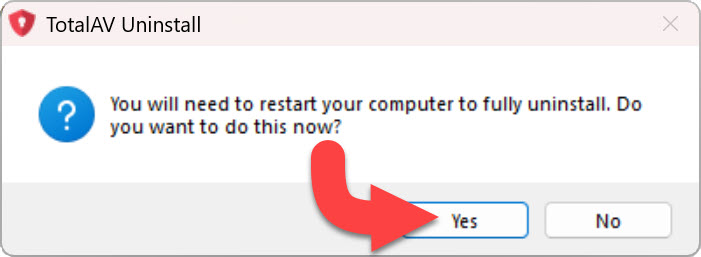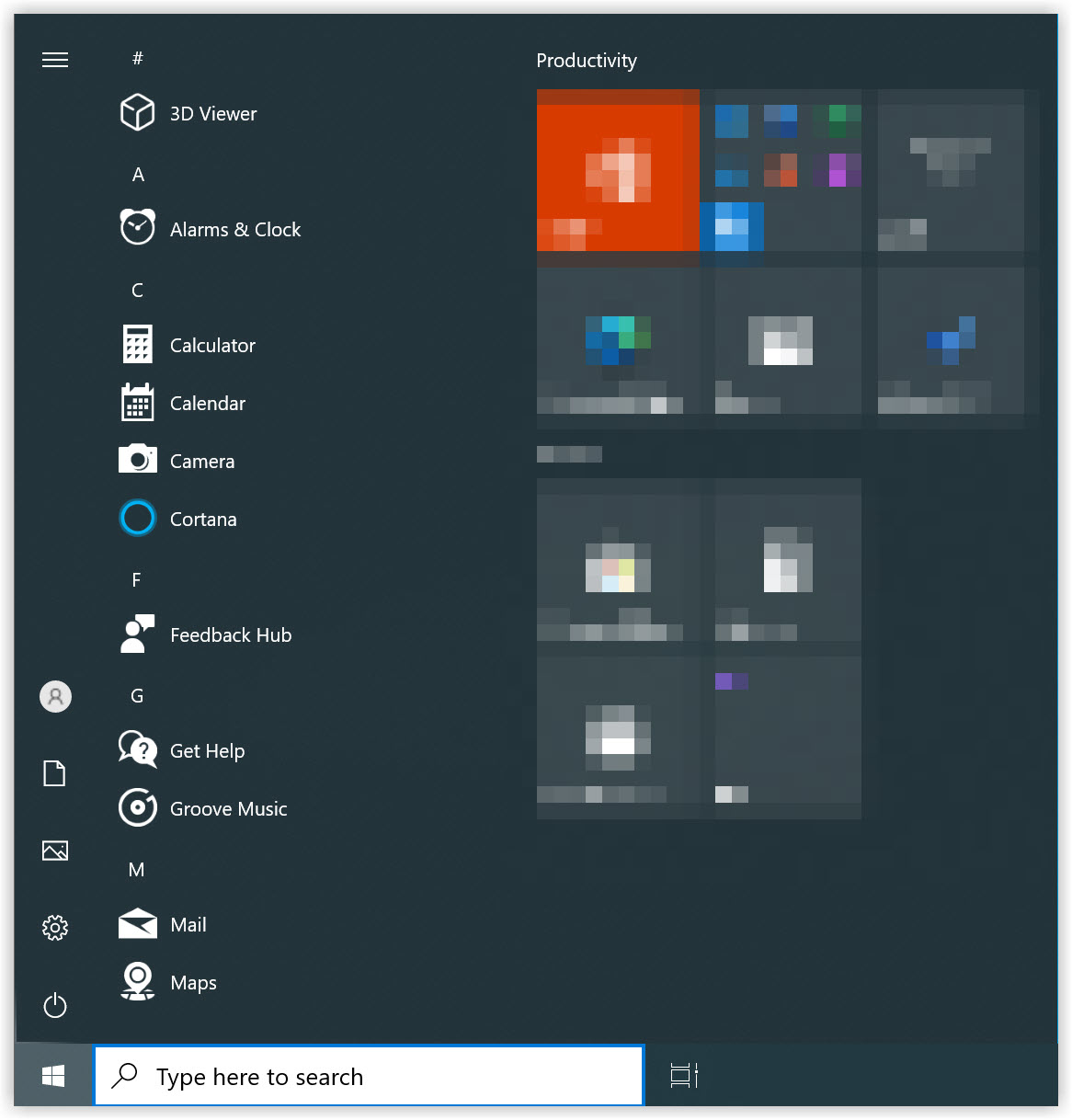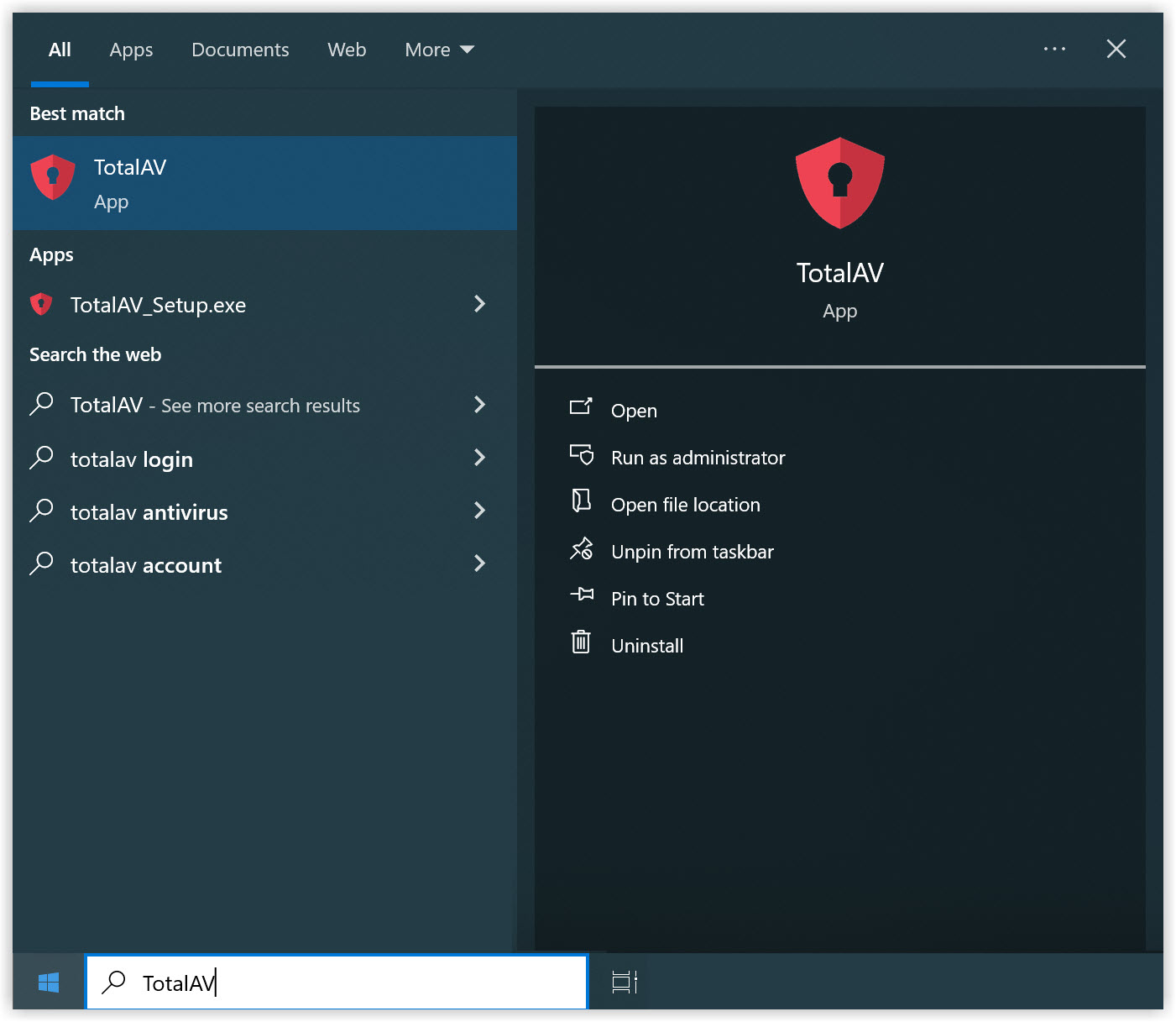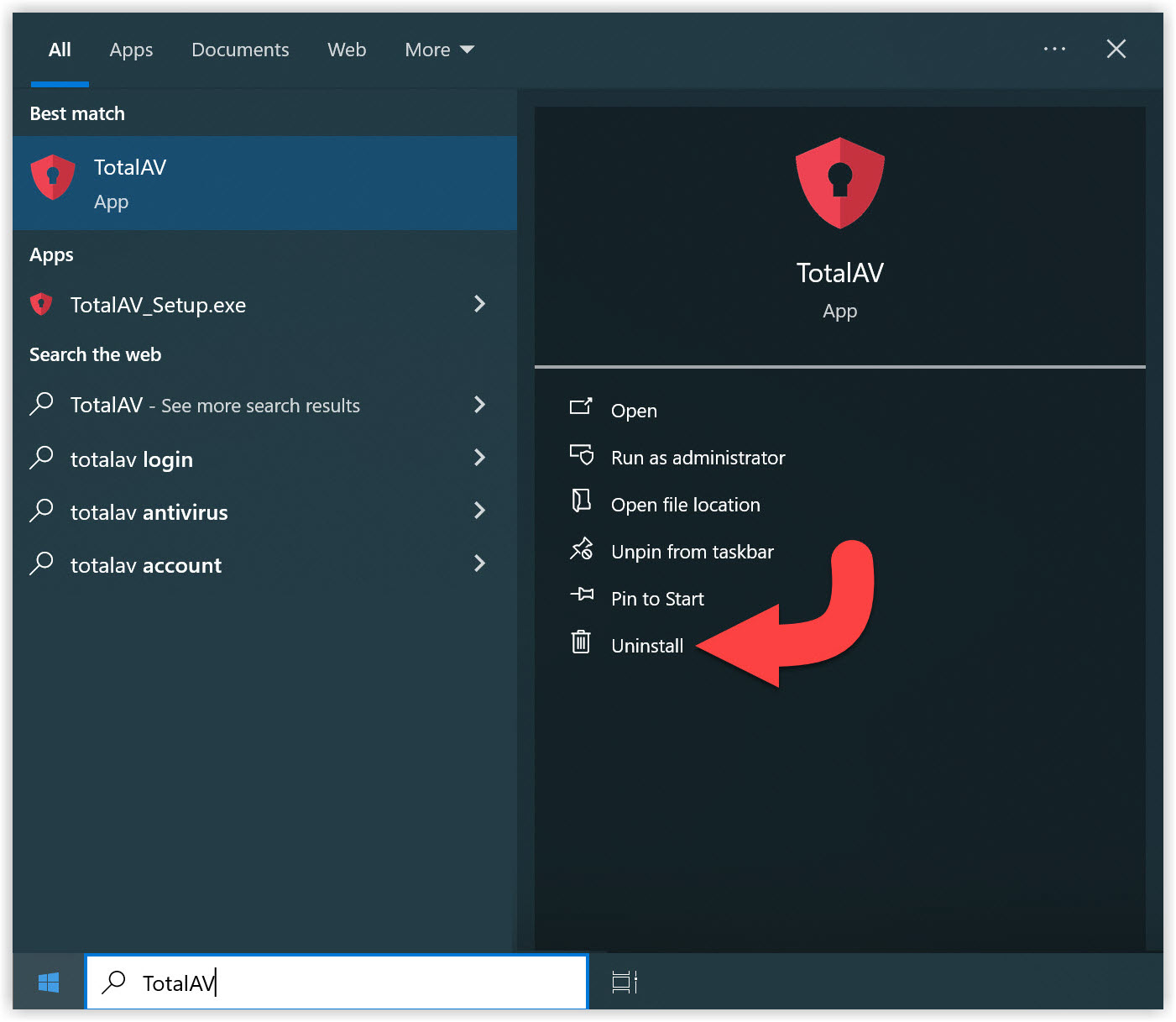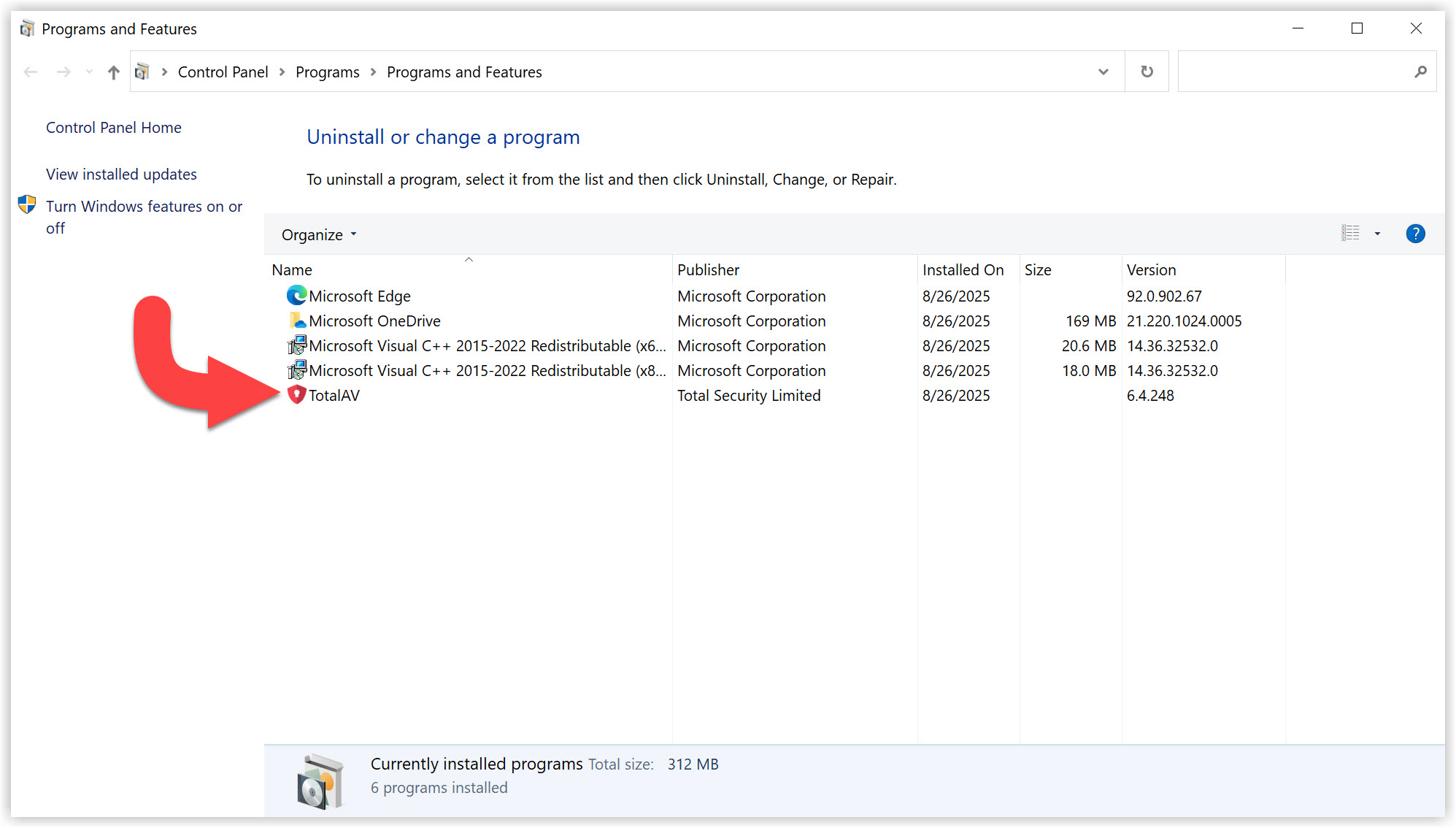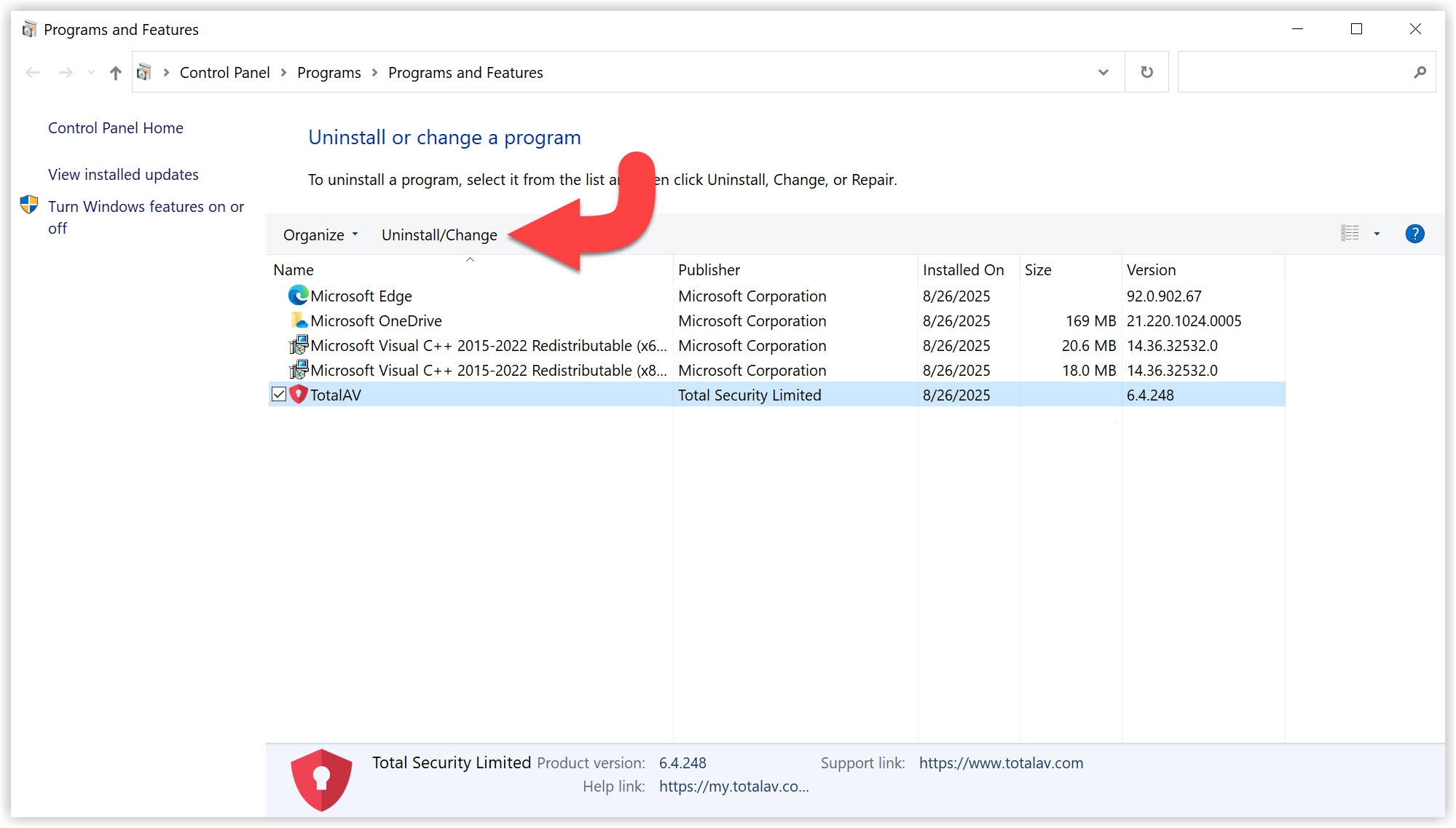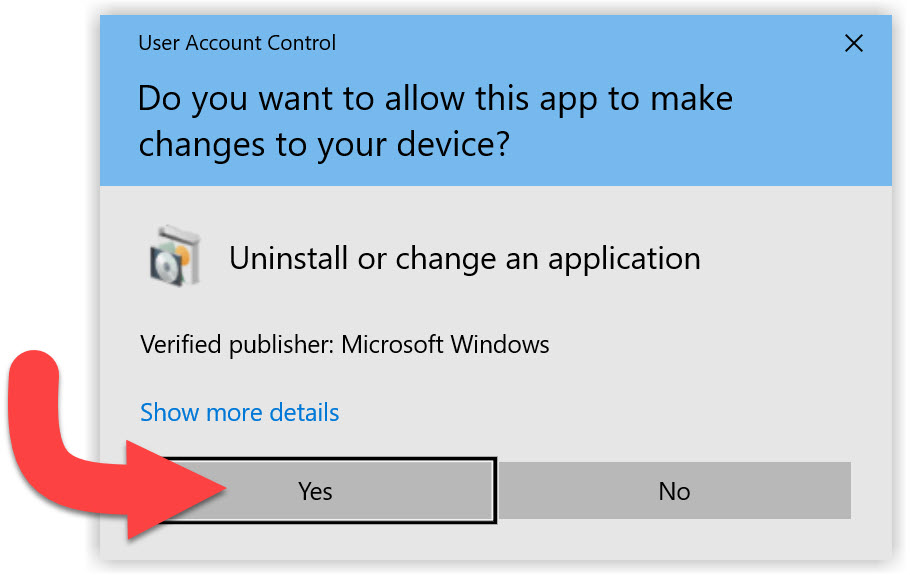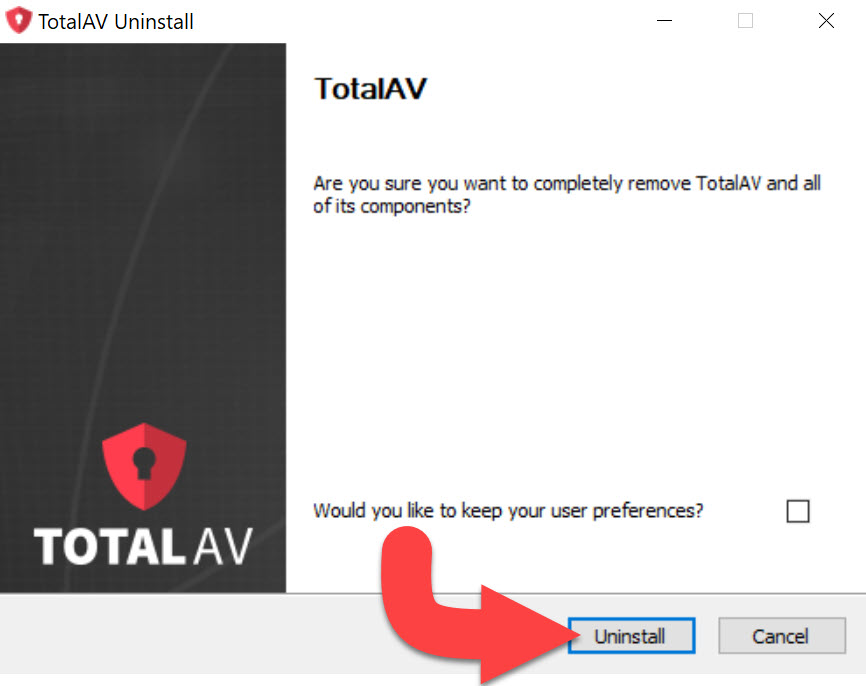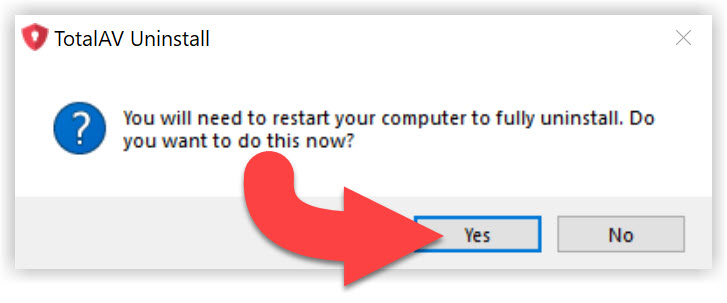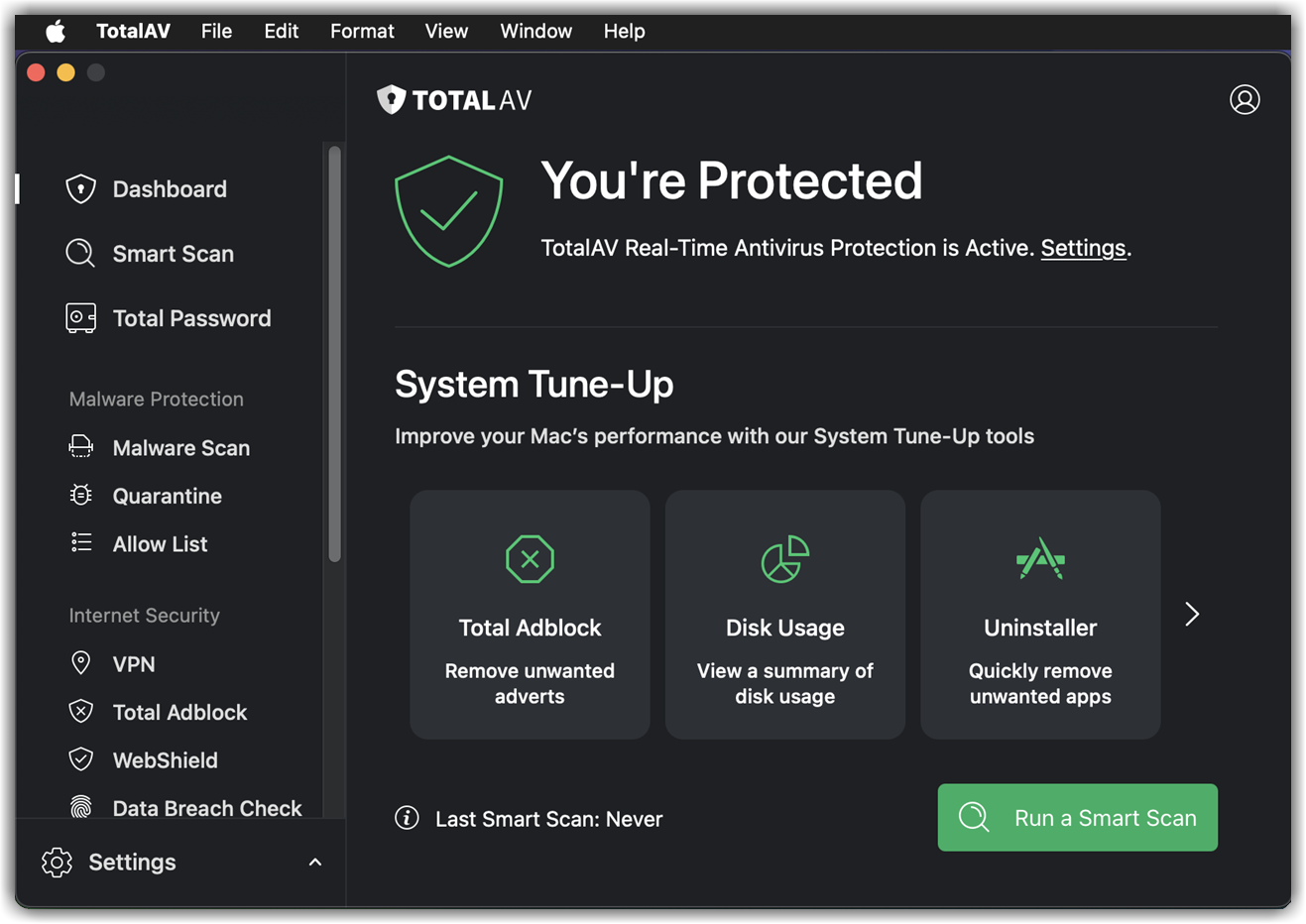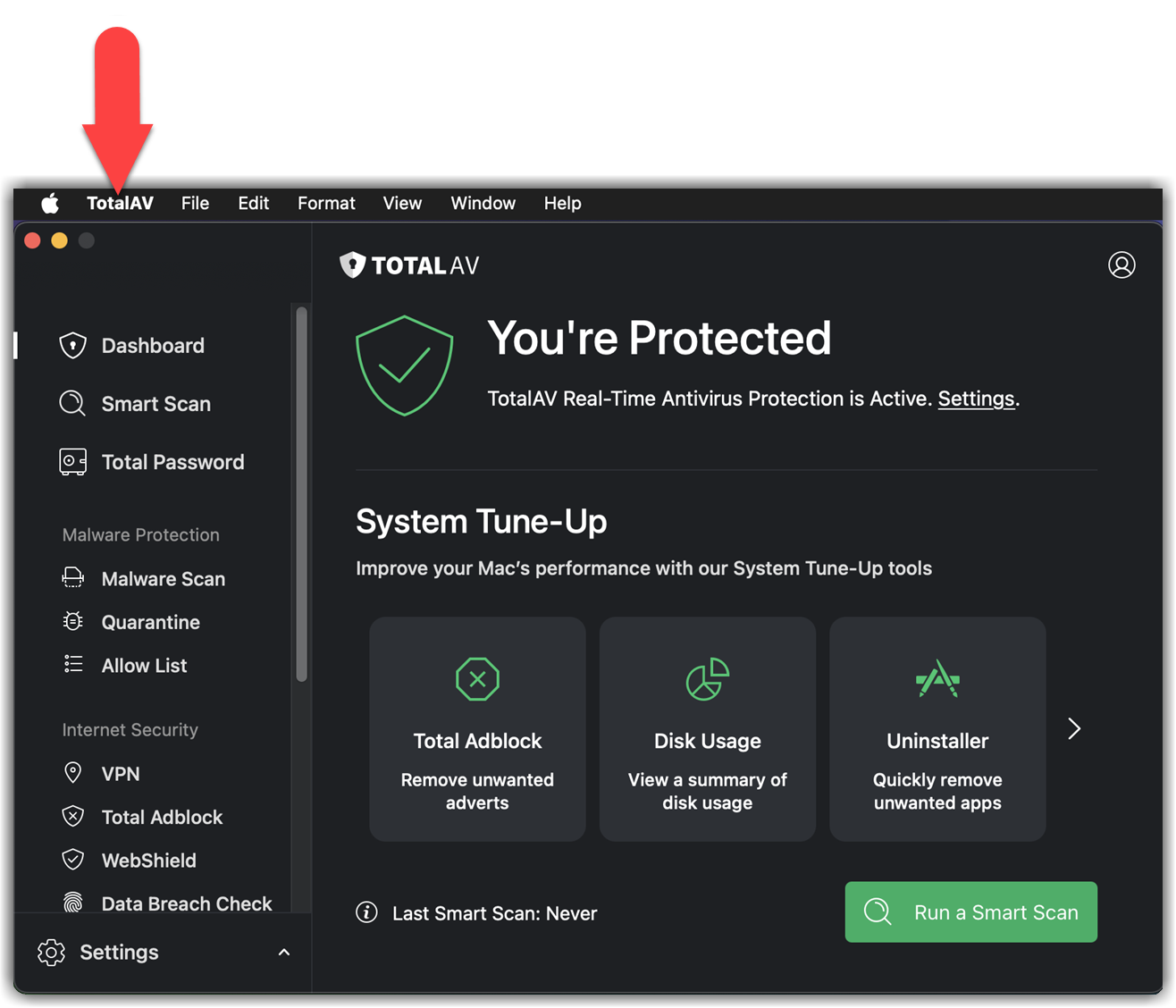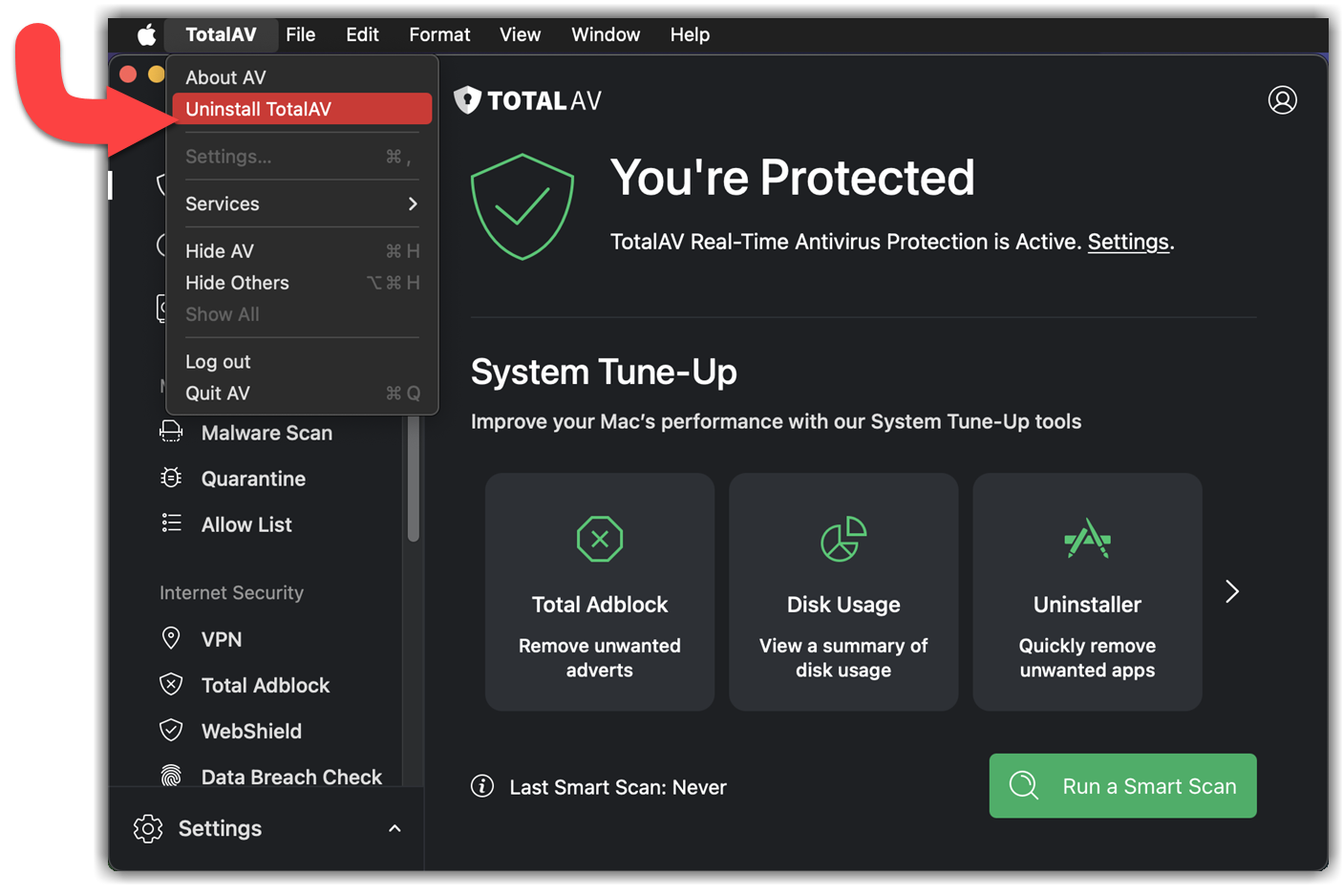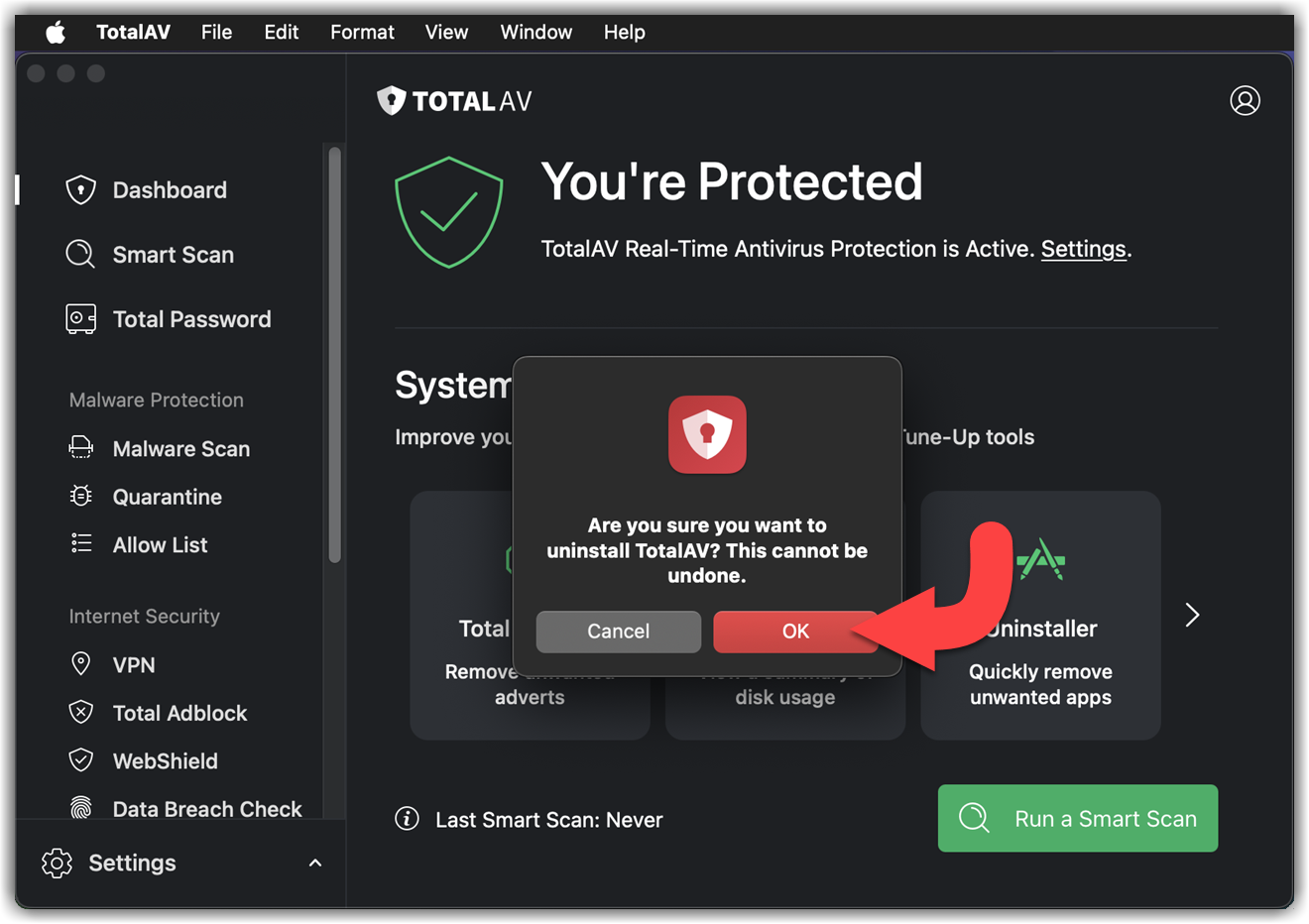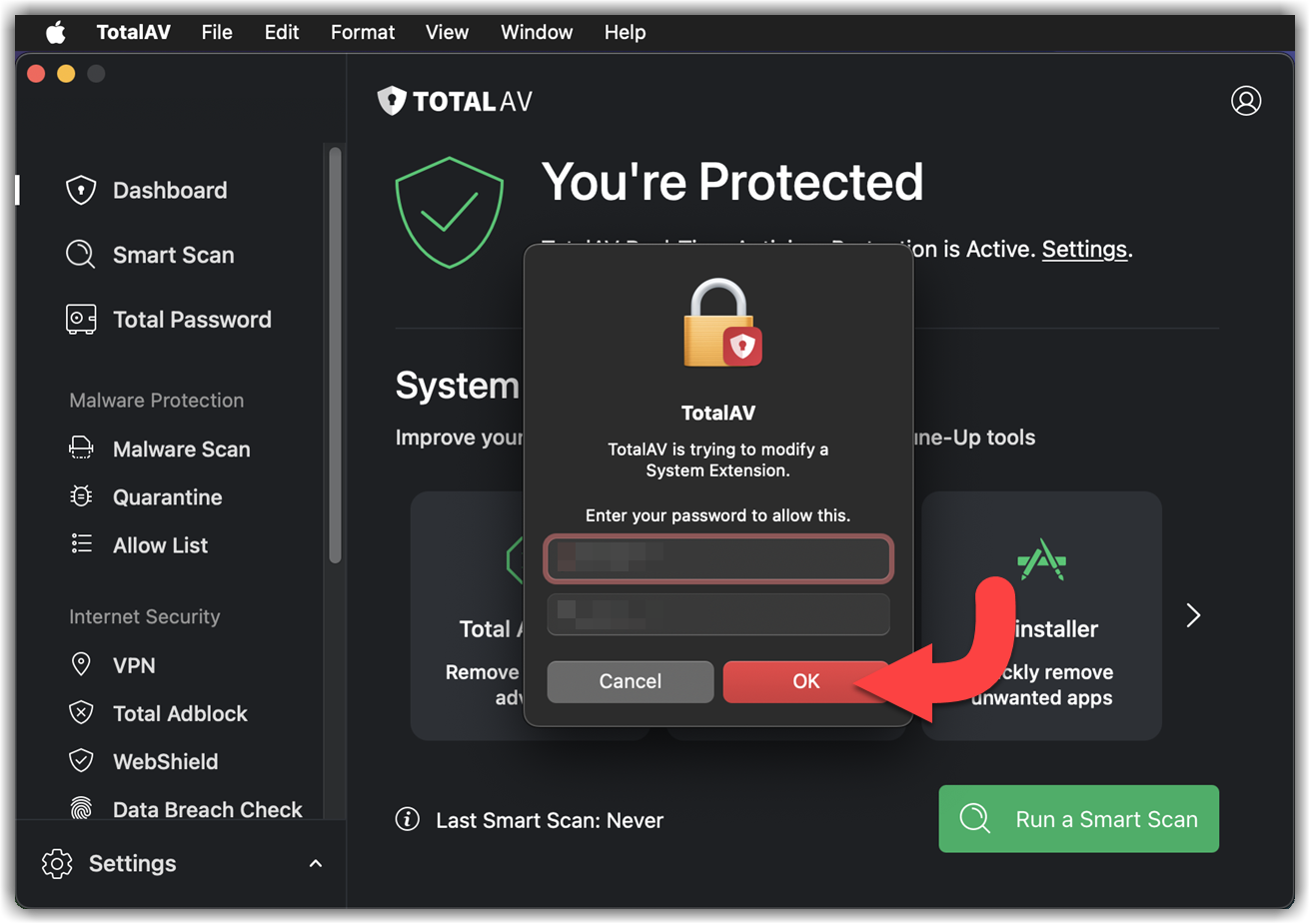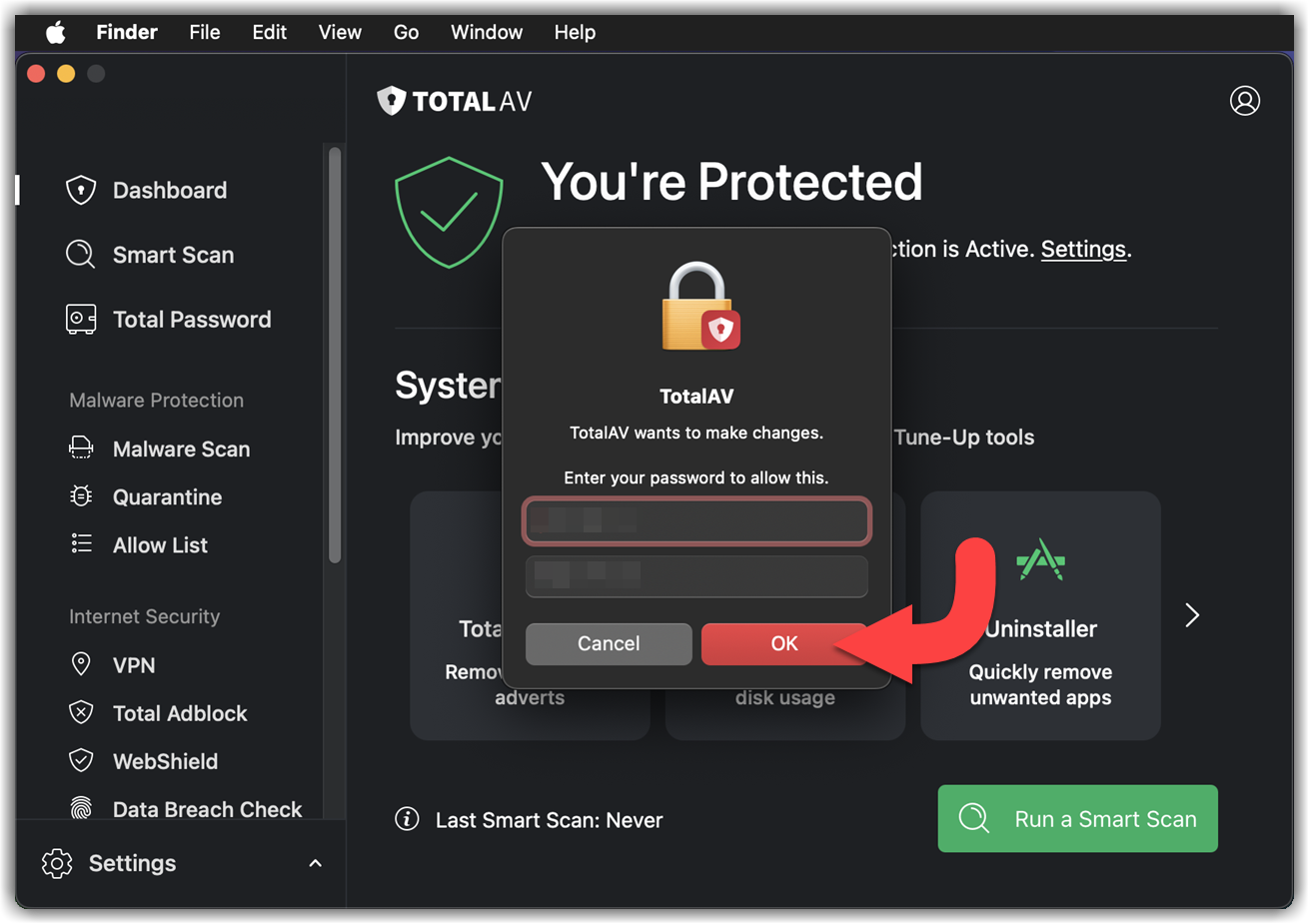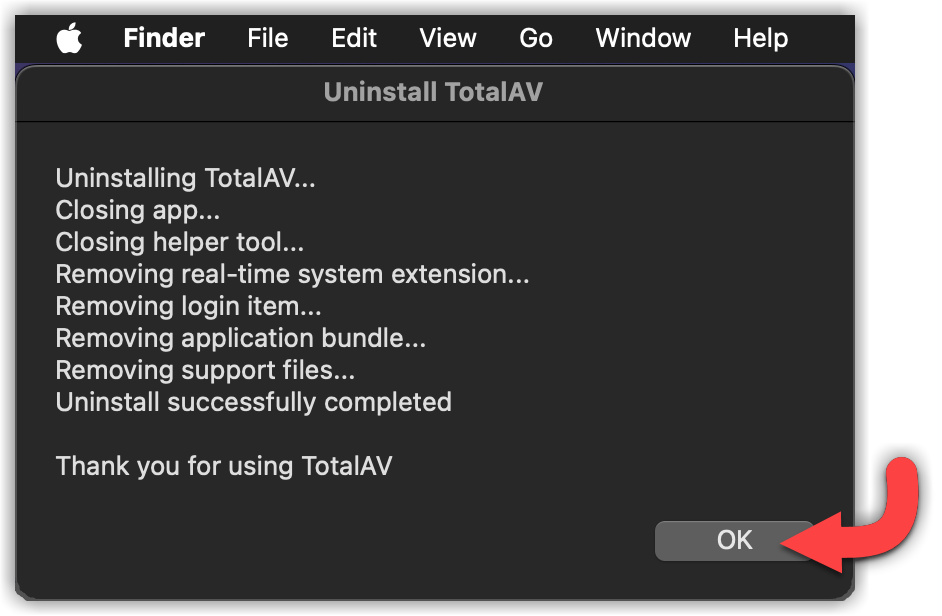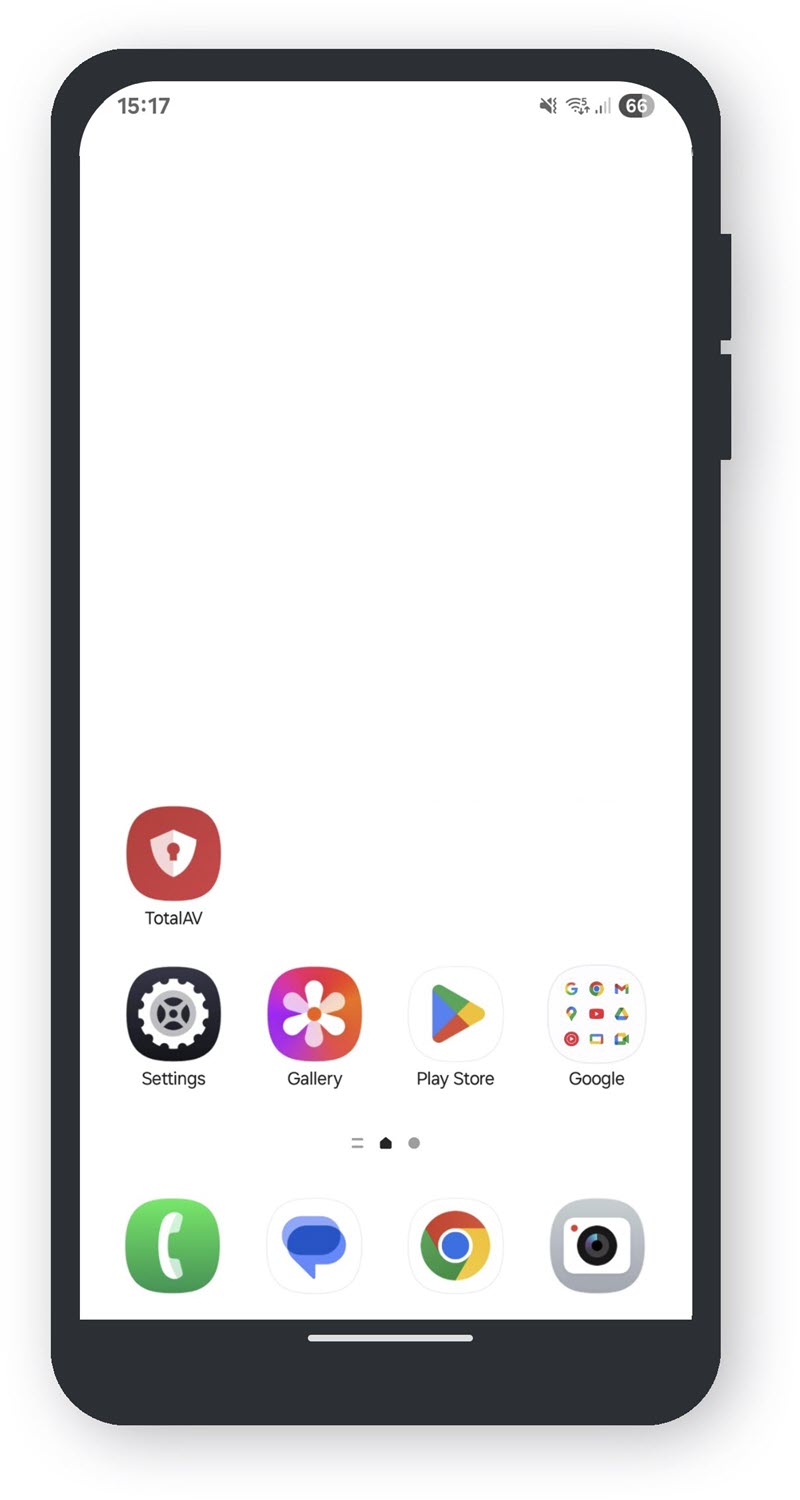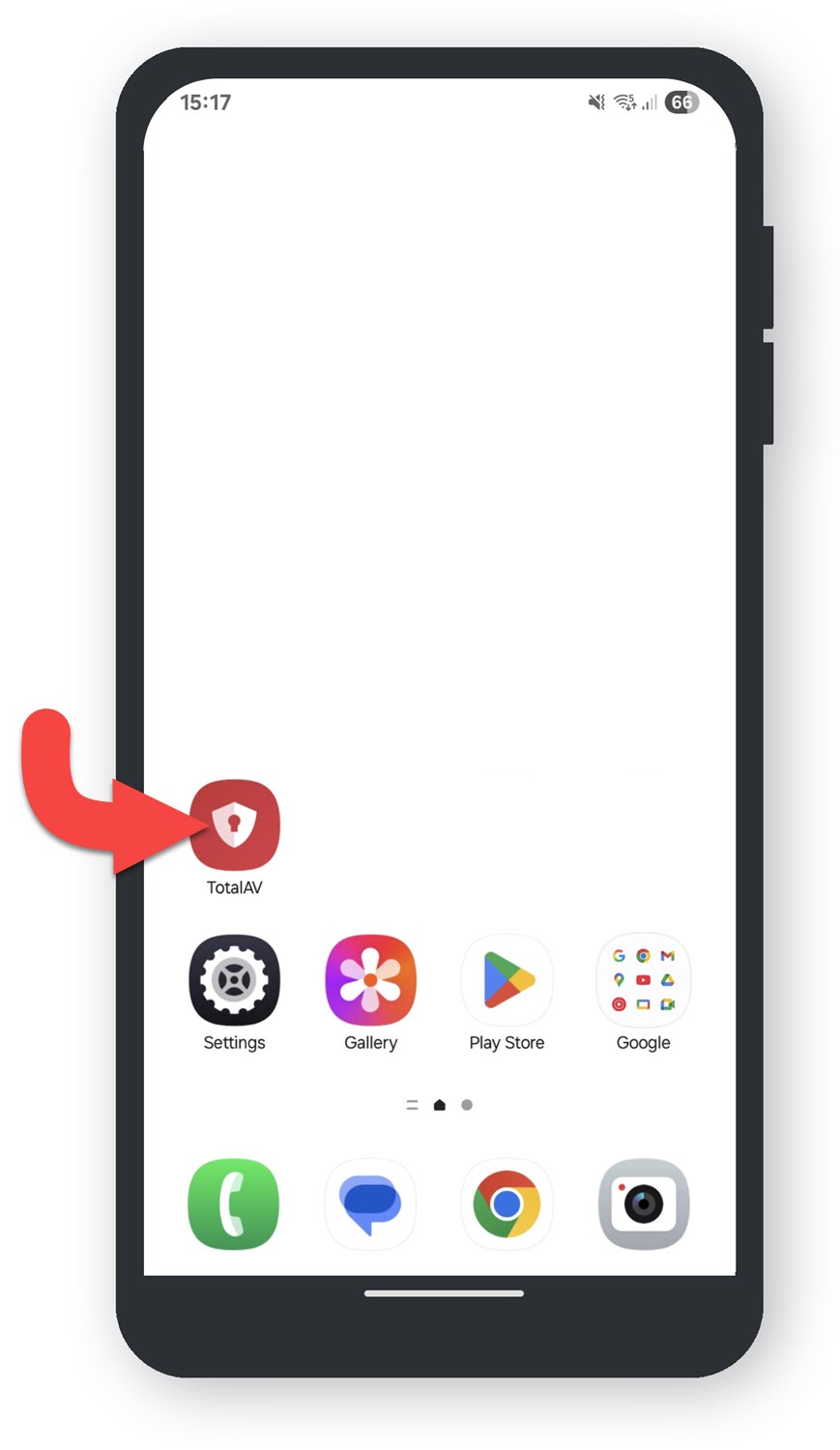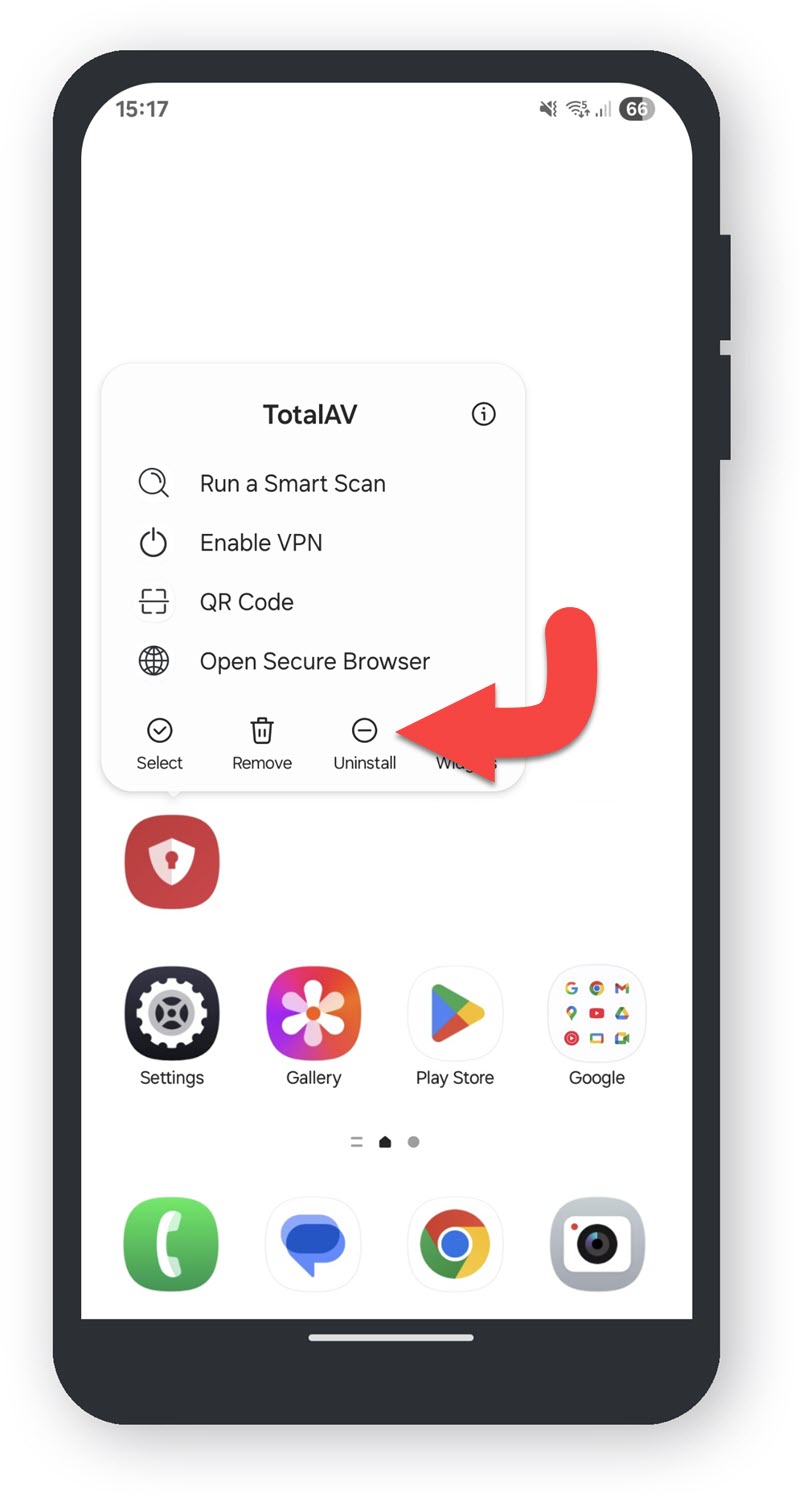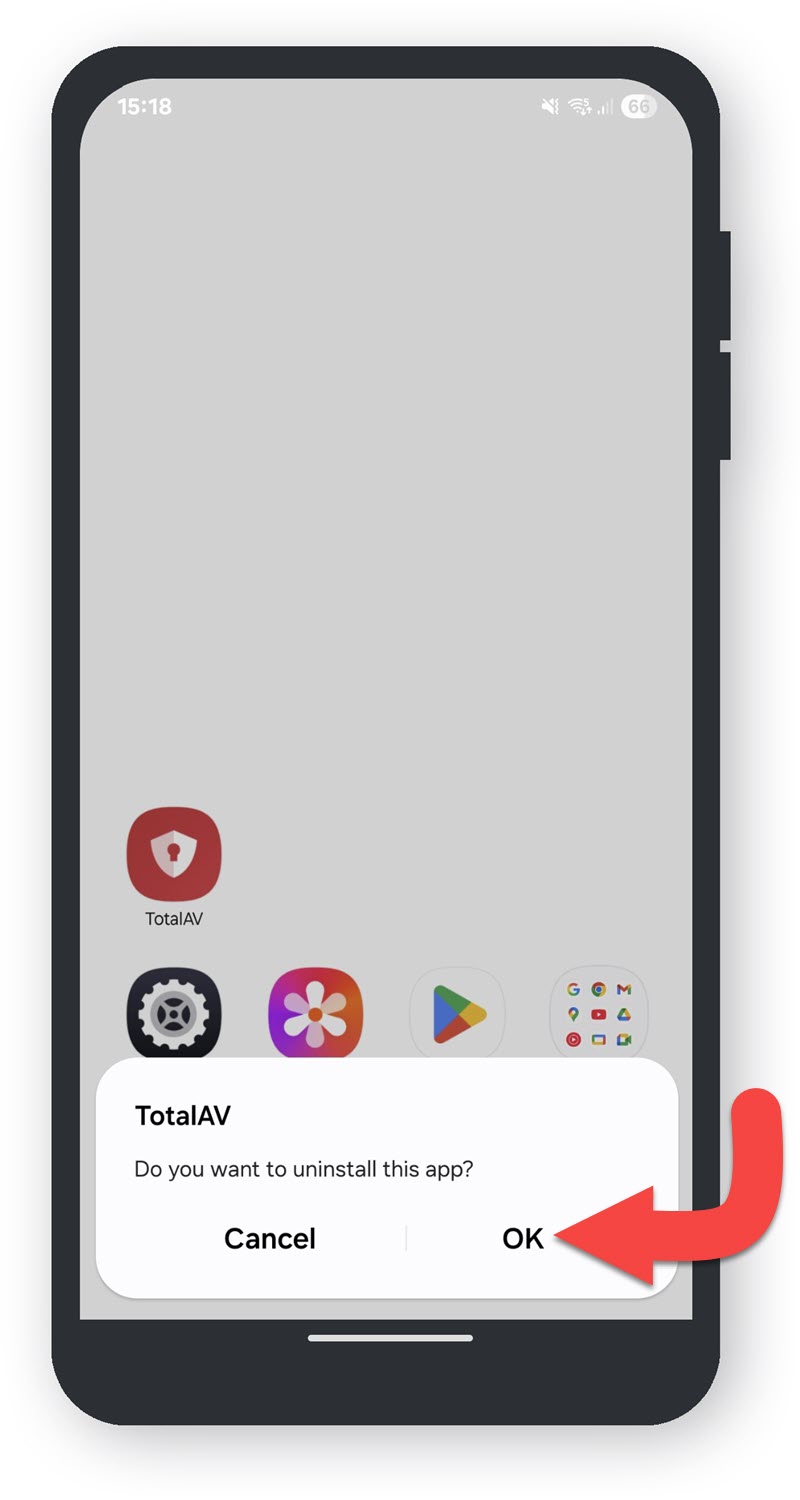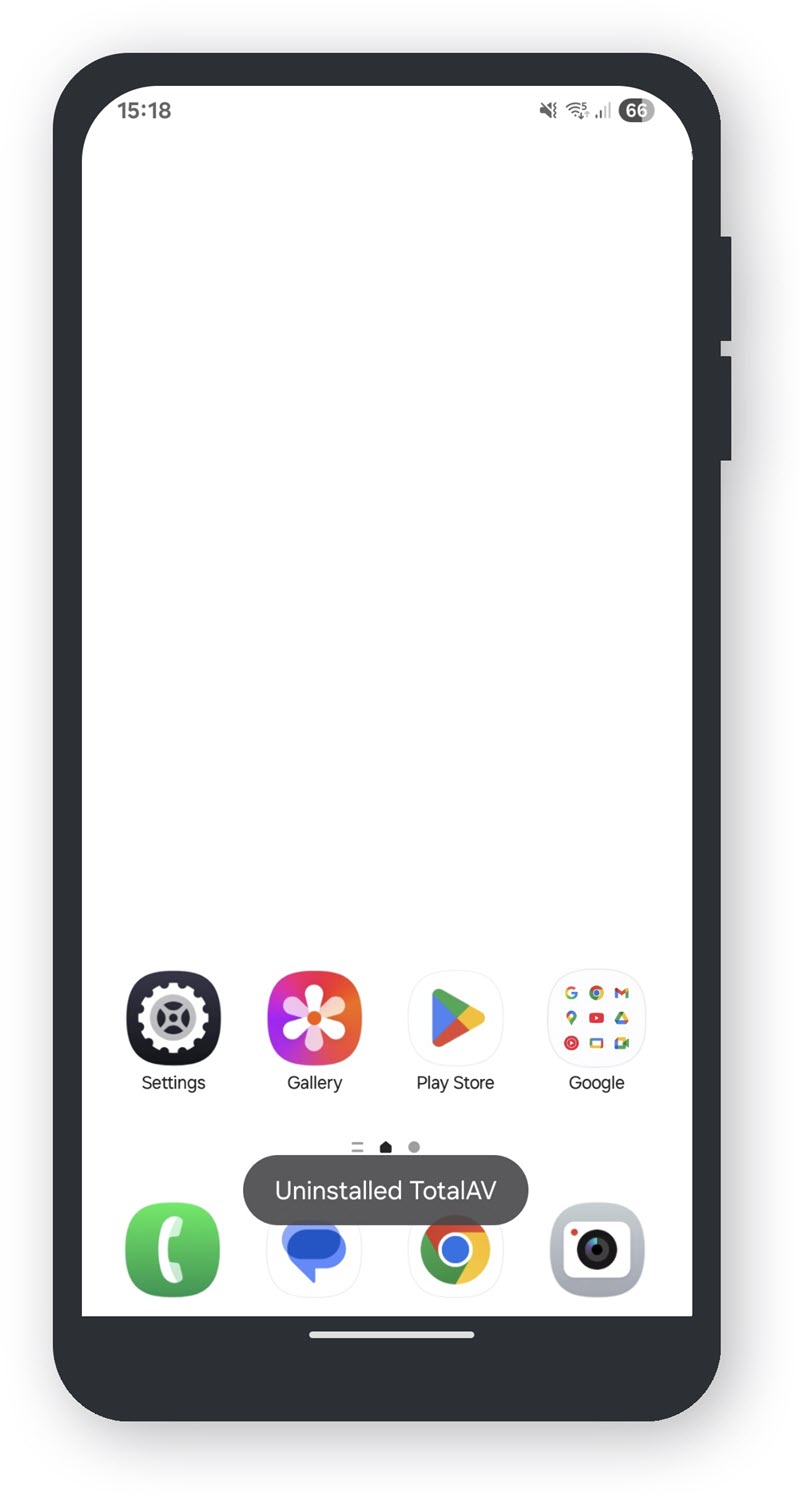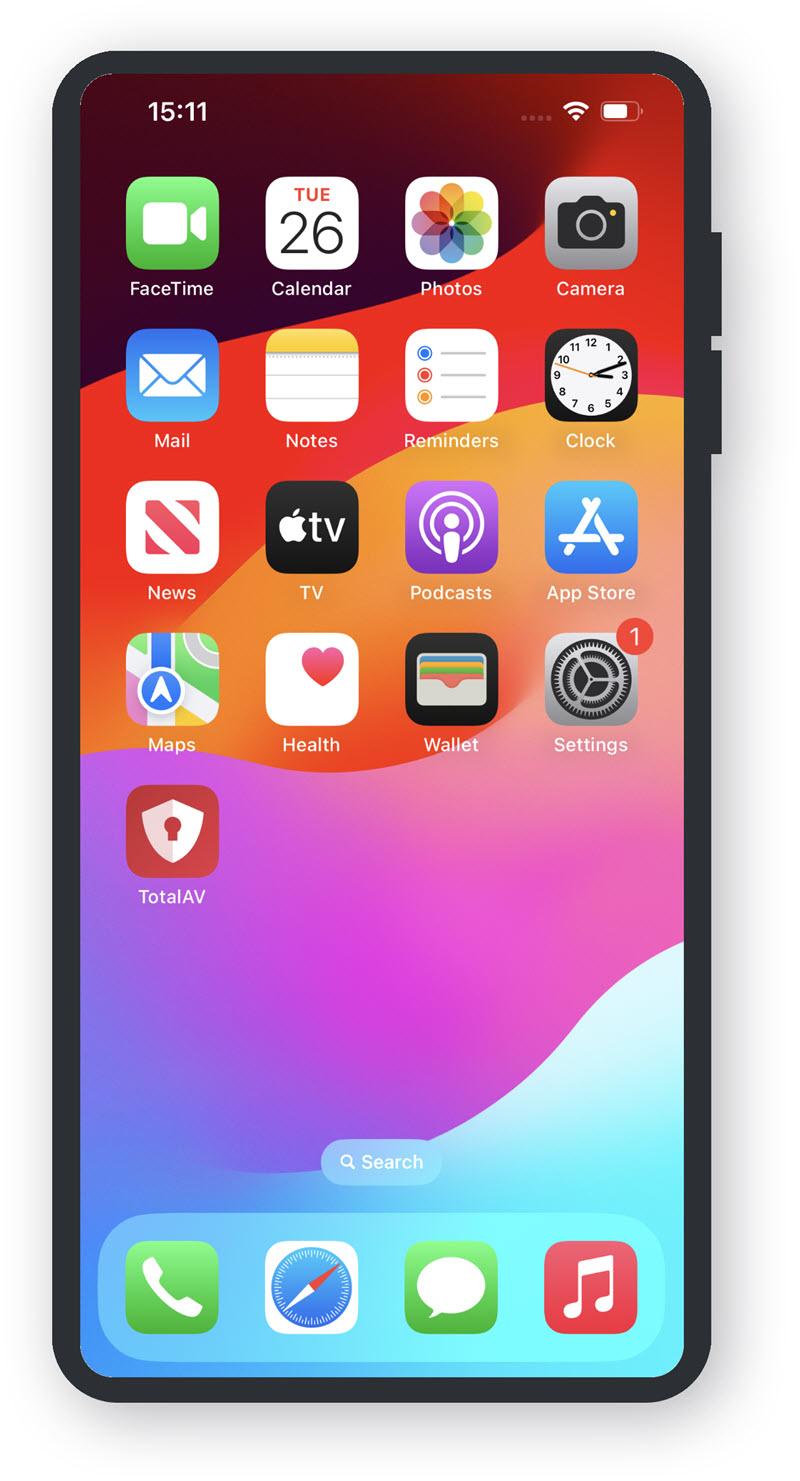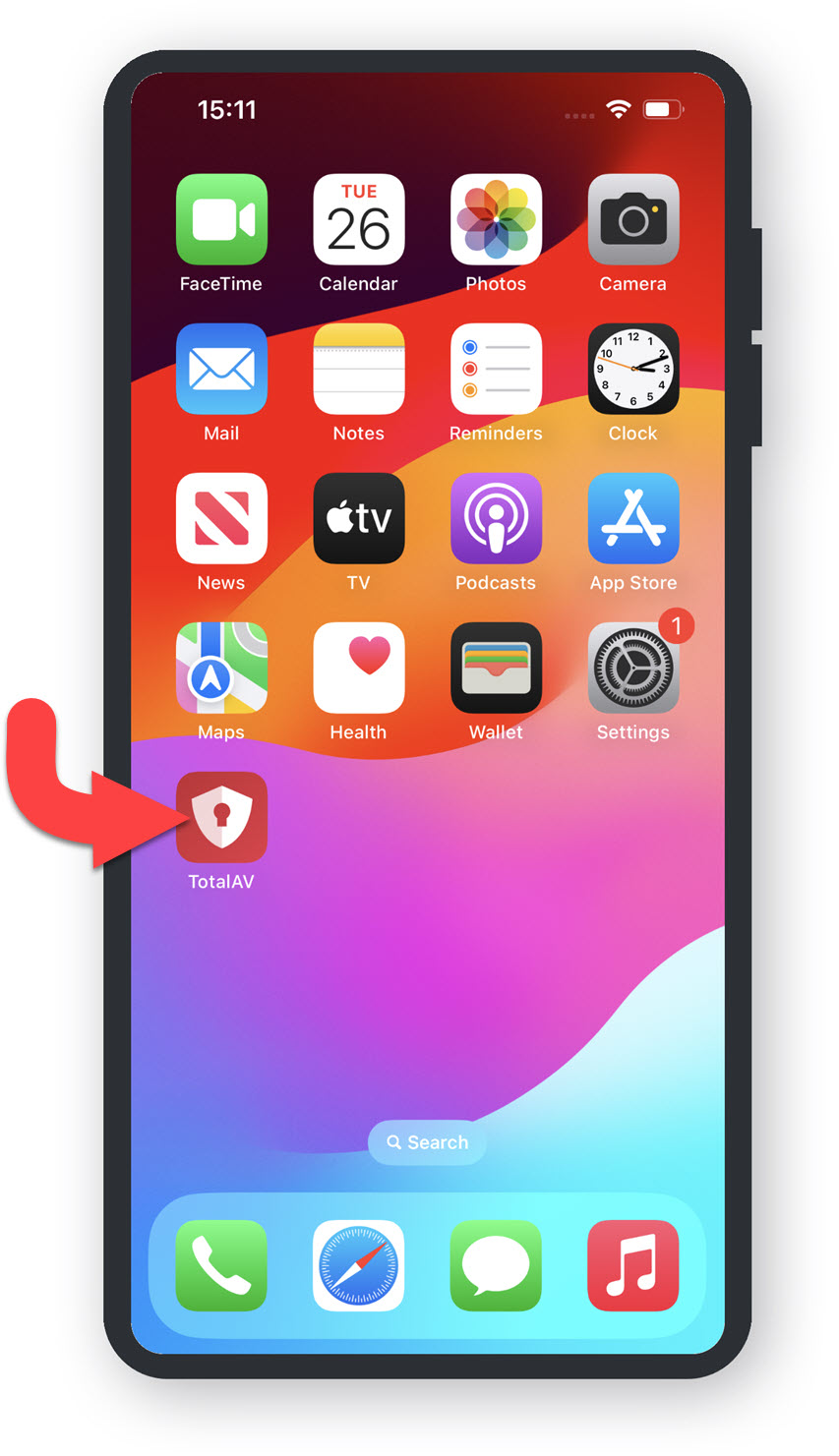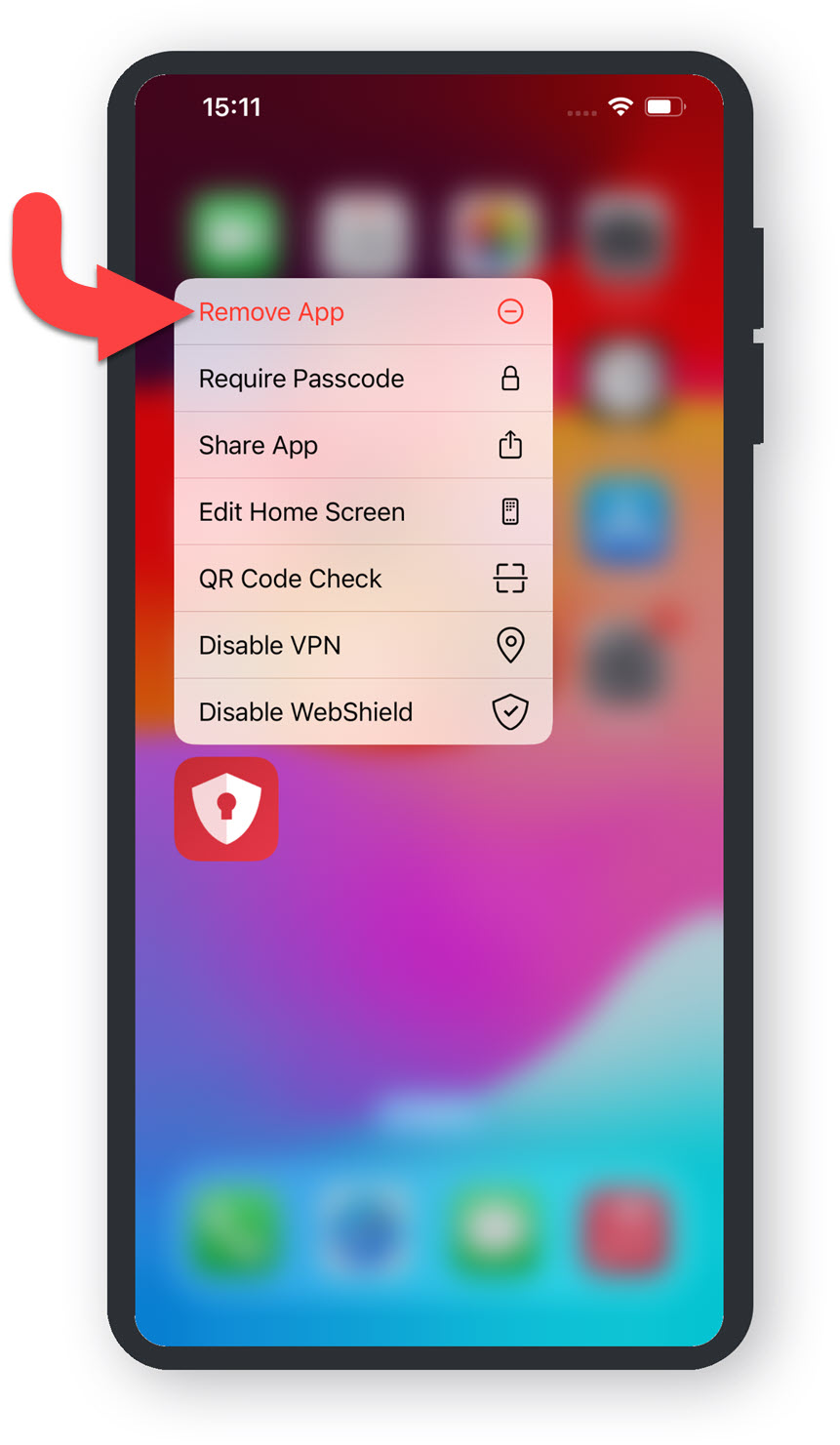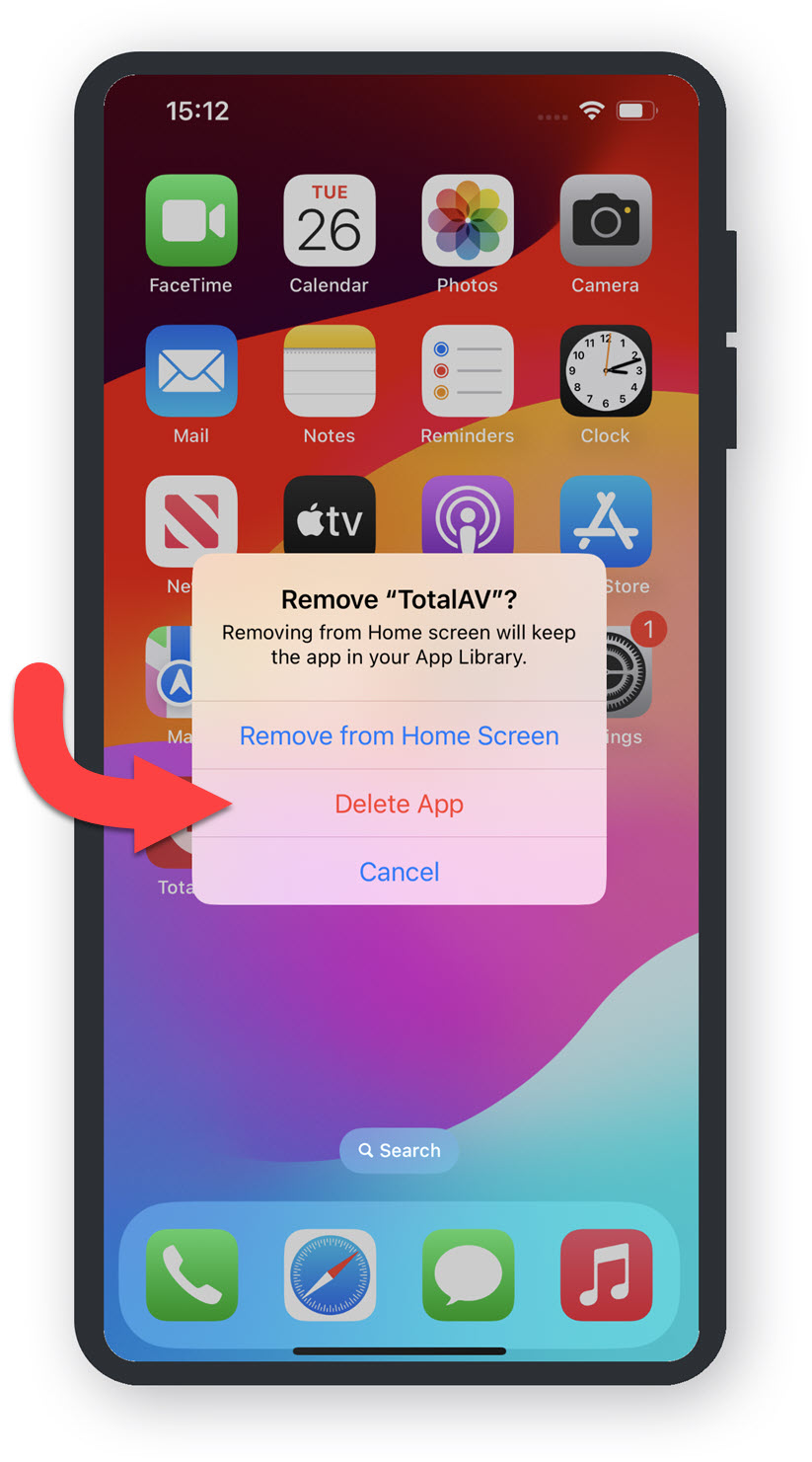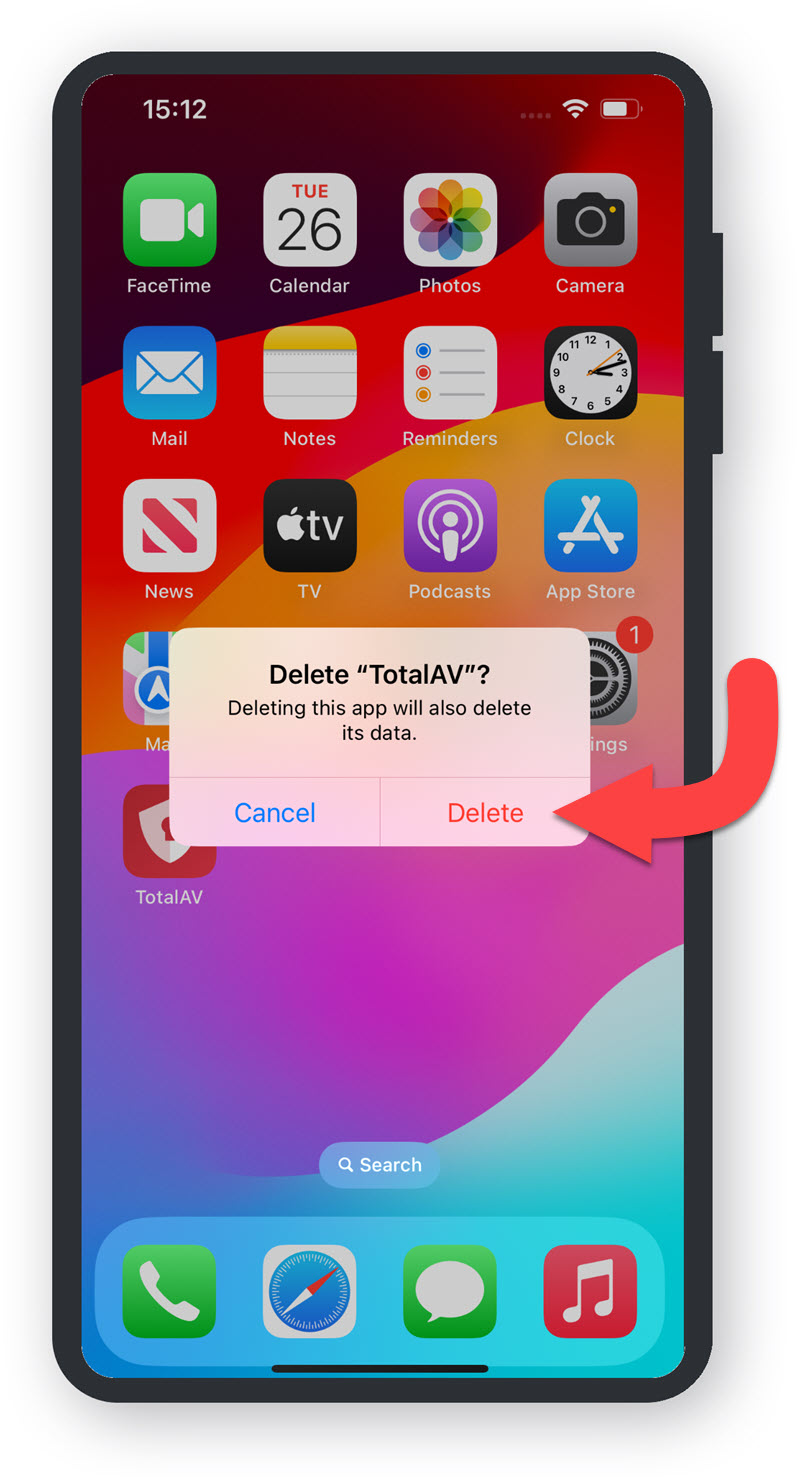Startmenü
Öffnen Sie das Windows Startmenü, indem Sie entweder auf das Startmenü Symbol klicken oder auf das Windows Symbol auf Ihrer Tastatur tippen.
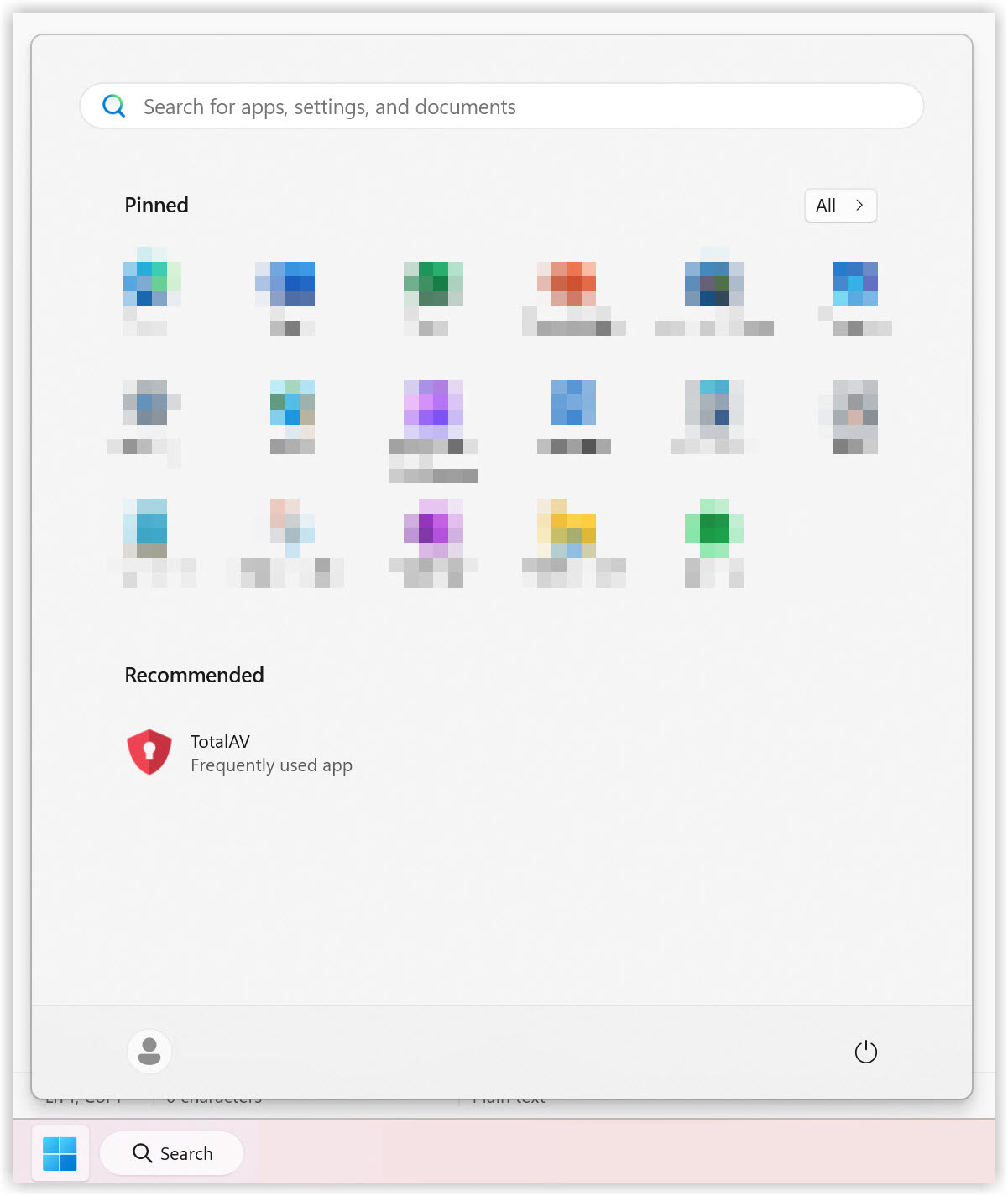
Suche nach TotalAV
Geben Sie TotalAV in Ihre Windows Suchleiste unter dem Tab Apps ein.
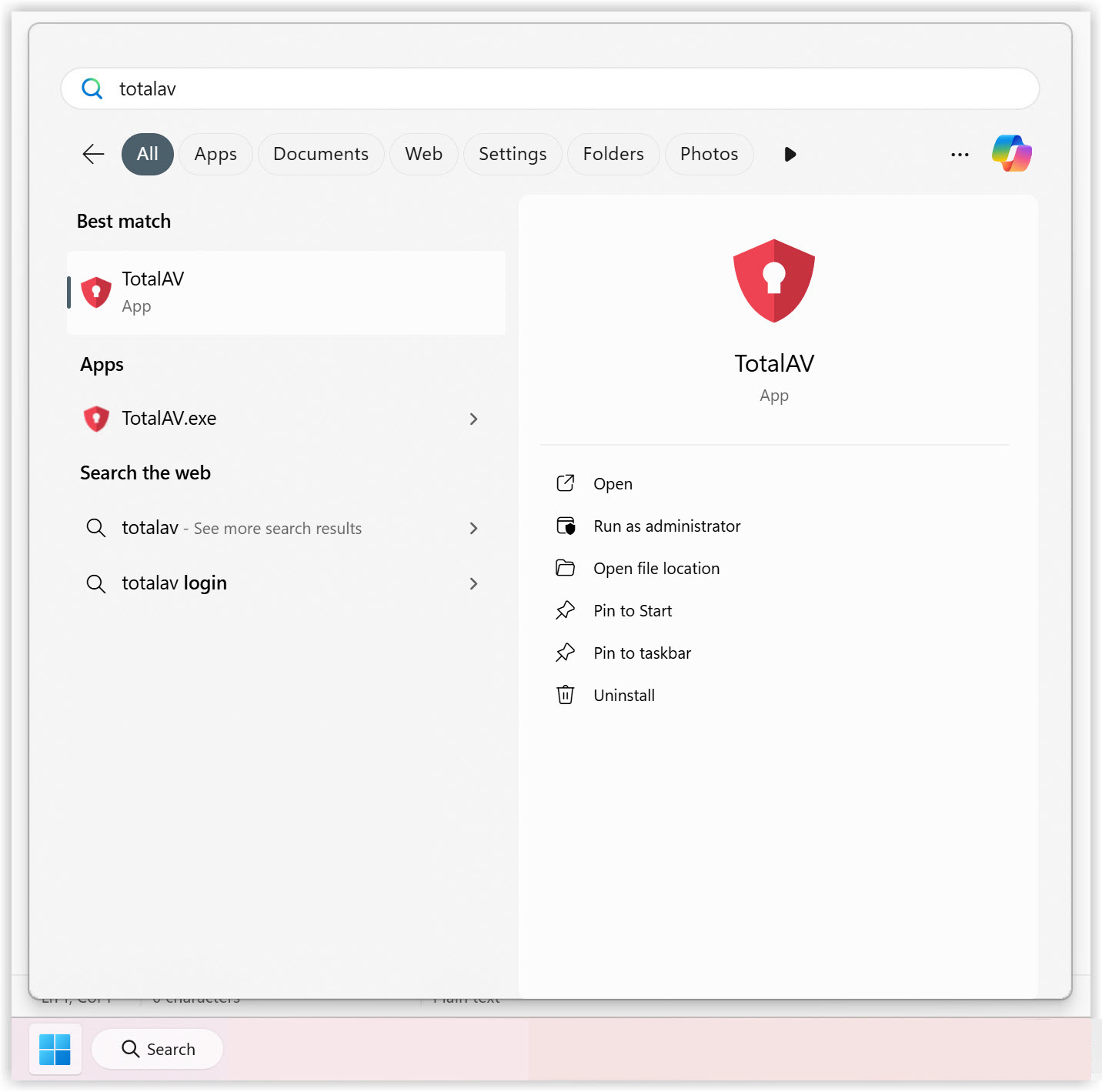
TotalAV Bewerbung
Suchen Sie im rechten Bereich des Suchmenüs nach Deinstallieren und klicken Sie darauf.
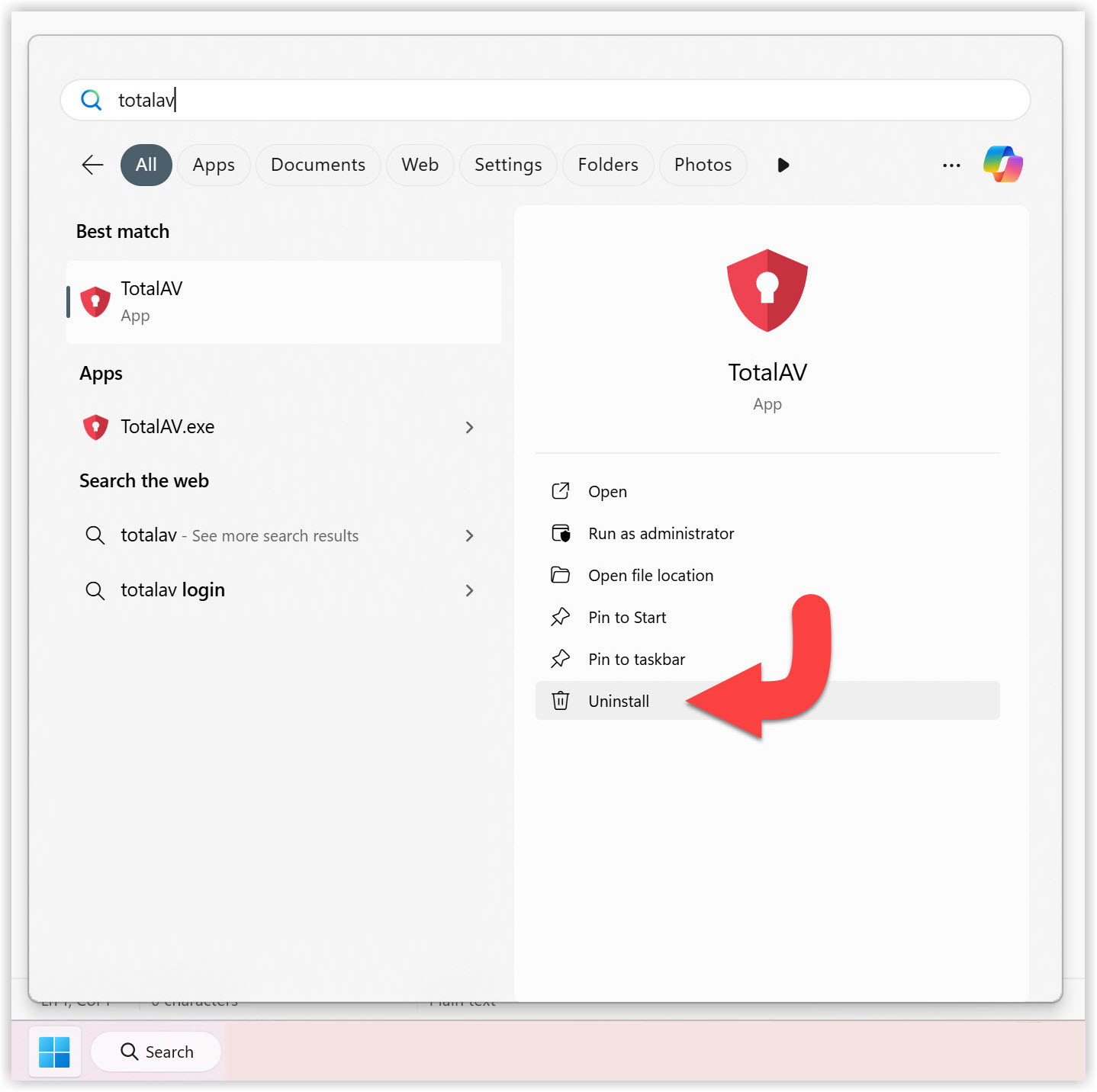
Installierte Apps
Scrollen Sie in der Liste der Apps nach unten, bis Sie TotalAV finden, und klicken Sie auf die drei horizontalen Punkte, um ein Dropdown-Menü aufzurufen.
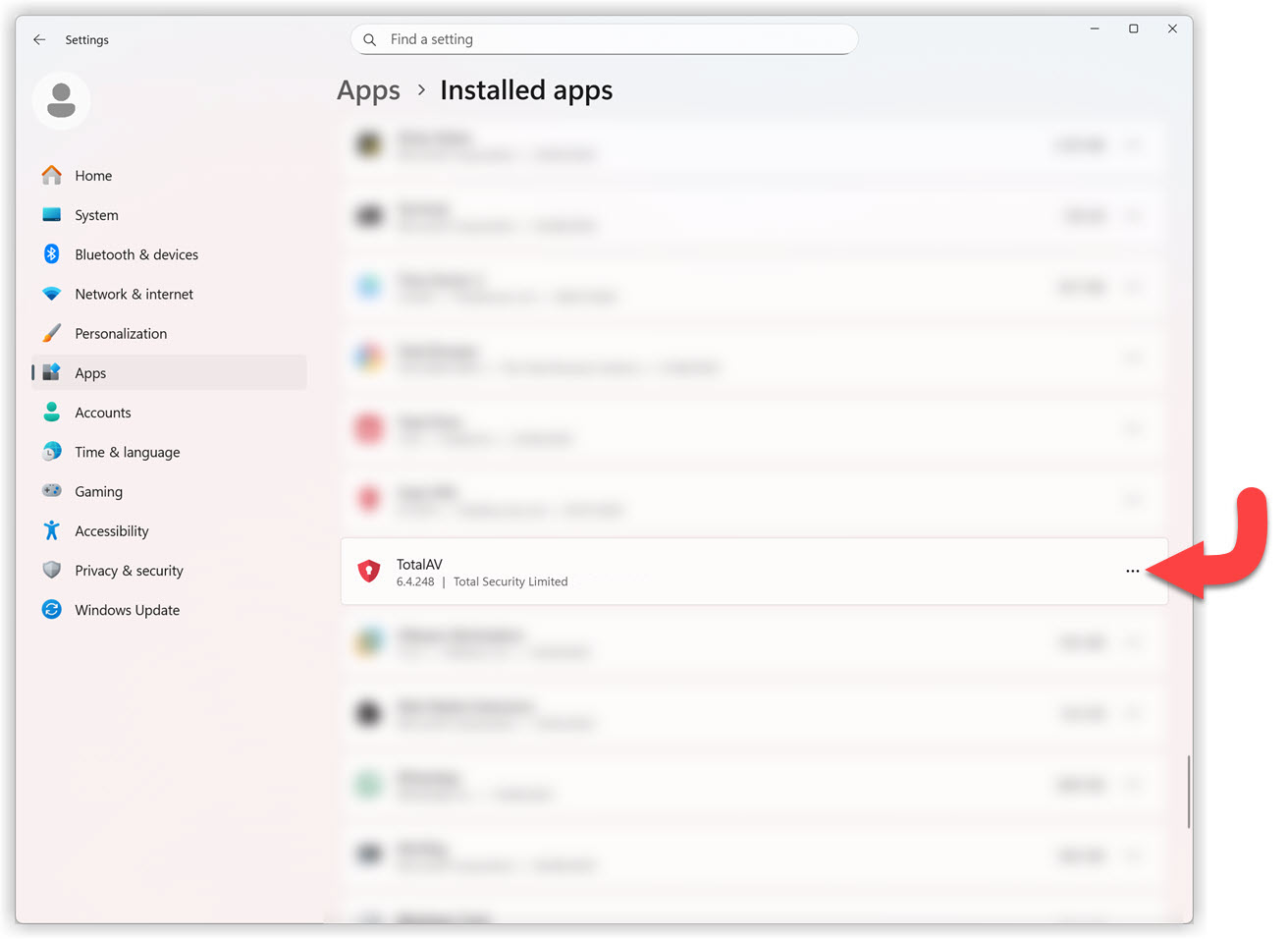
|- Installierte Apps - Deinstallieren
Klicken Sie im Dropdown-Menü auf „Deinstallieren“.
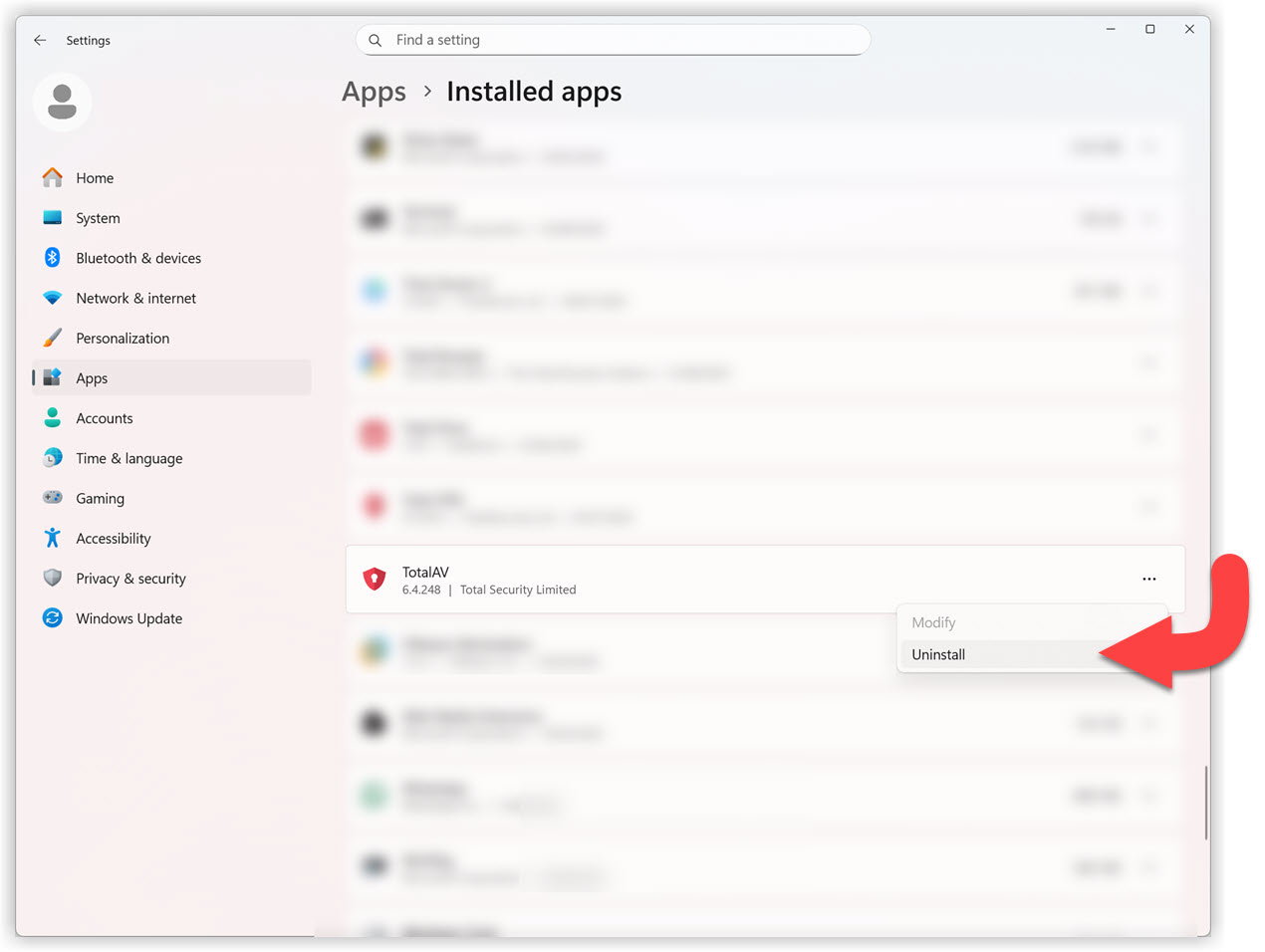
Deinstallationsbestätigung
Klicken Sie erneut auf „Deinstallieren“, um zu bestätigen, dass Sie TotalAV deinstallieren möchten.
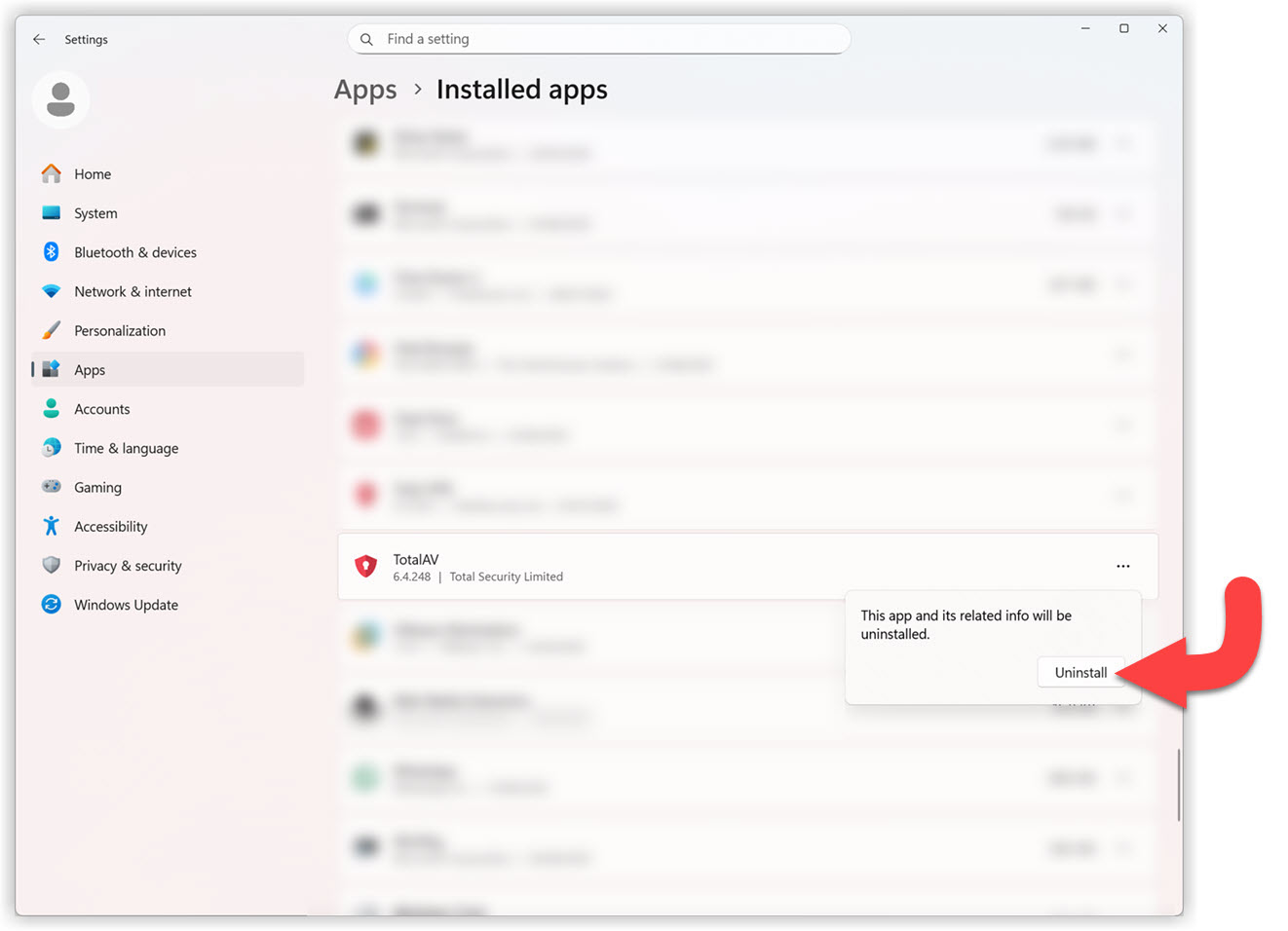
Erlauben Sie dieser App, Änderungen an Ihrem Gerät vorzunehmen.
Um die Deinstallation von TotalAV zu ermöglichen, müssen Sie der App den entsprechenden Zugriff gewähren. Klicken Sie auf Ja, um mit der Deinstallation fortzufahren.
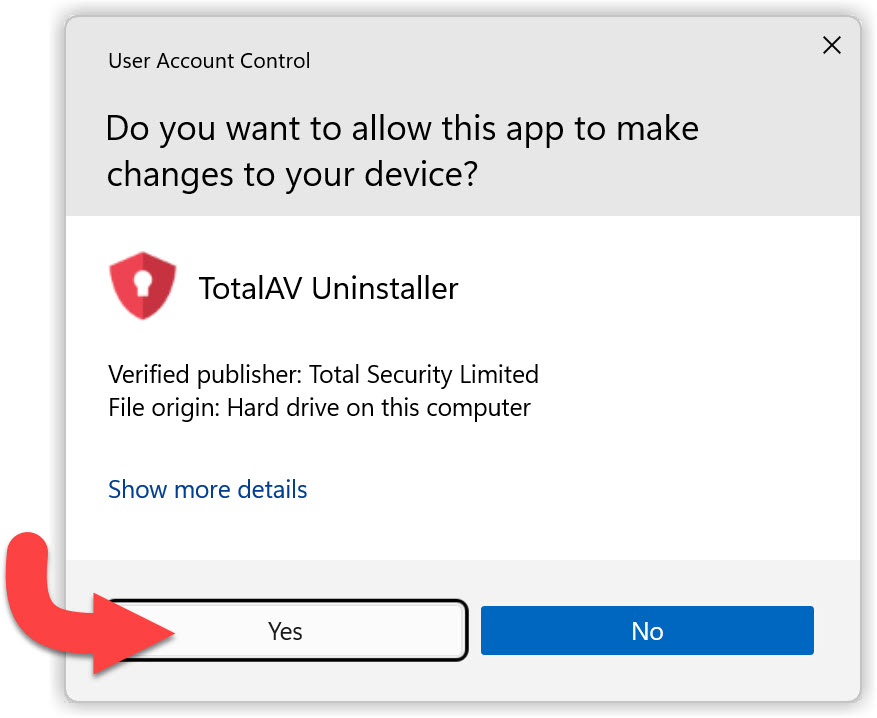
TotalAV Deinstallieren
Klicken Sie auf Deinstallieren, um den Deinstallationsvorgang zu starten.
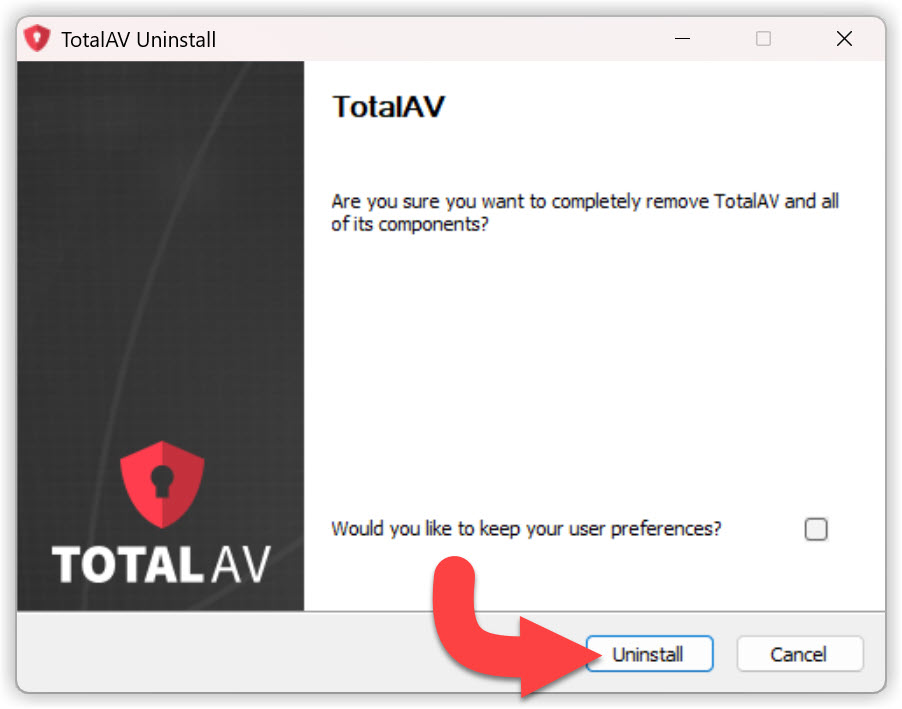
Computer neu starten
Klicken Sie auf Ja, um die Deinstallation von TotalAV abzuschließen.